Page 1
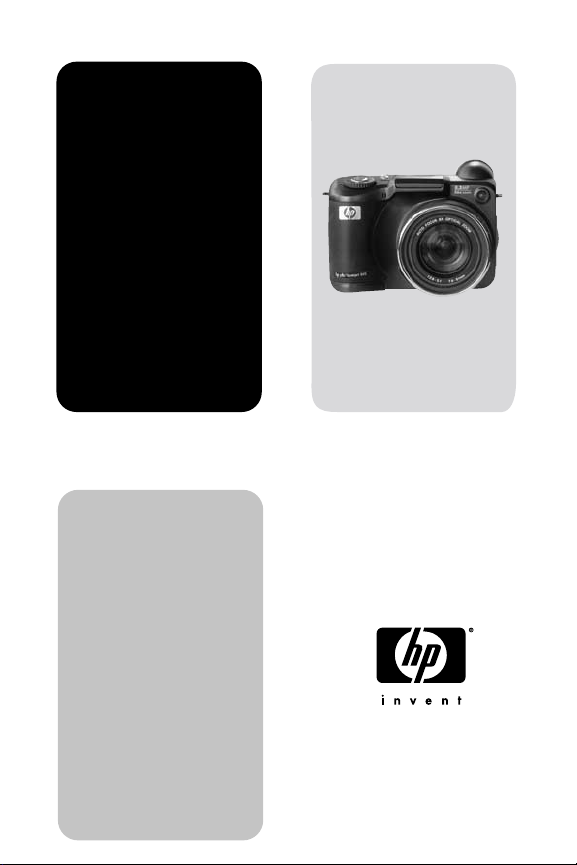
cámara digital
user's manual
hp
photosmart
945
con
hp instant
share
user's manual
manual
de usuario
lea esto primero
Page 2
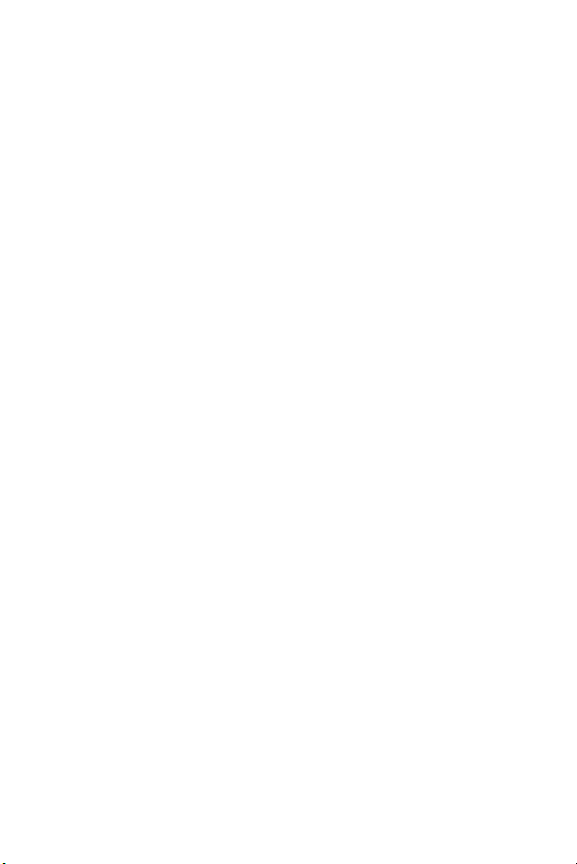
Page 3
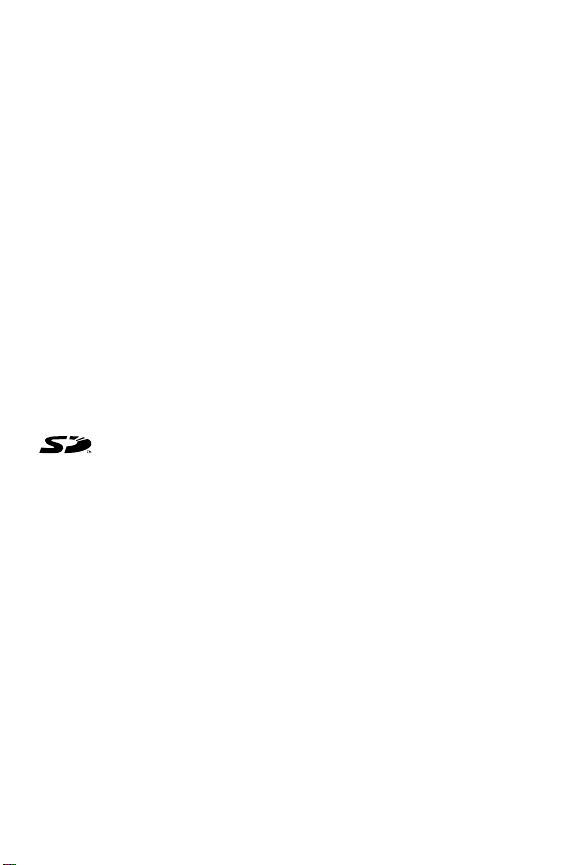
Información de marcas comerciales y de copyright
© 2003 Copyright Hewlett-Packard Development Company, LP
Queda prohibida la reproducción, adaptación o traducción sin
previa autorización por escrito, a excepción de lo permitido por las
leyes de copyright.
La información que aparece en este documento está sujeta a cambios
sin previo aviso. Hewlett-Packard no se responsabiliza de los posibles
errores contenidos en este documento, ni de los daños consecuentes
que puedan producirse en relación con el suministro, la
interpretación o el uso de este material.
Microsoft® y Windows® son marcas comerciales registradas en
EE.UU. de Microsoft Corporation.
Apple®, Macintosh® y Mac® son marcas comerciales registradas de
Apple Computer, Inc.
TM
MultiMediaCard
Technologies AG.
El logotipo SD es una marca comercial.
es una marca registrada de Infineon
Page 4
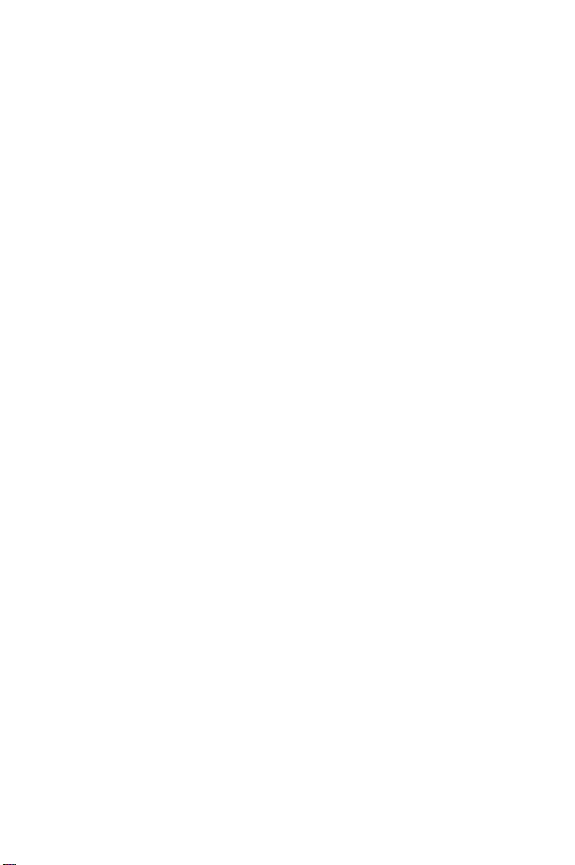
4
Page 5
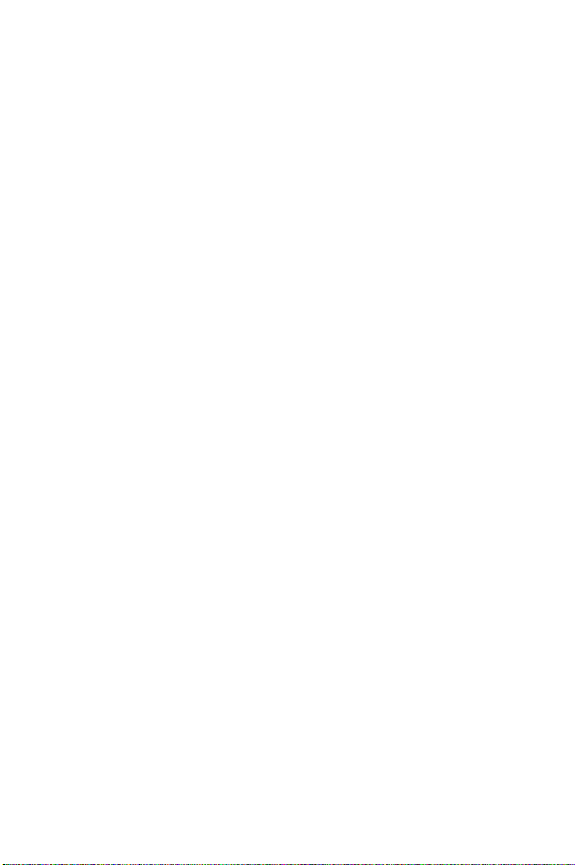
Contenido
Capítulo 1:
Procedimientos iniciales . . . . . . . . . . . . . . . . . . 11
Componentes de la cámara . . . . . . . . . . . . . . . . . . 13
Instalación . . . . . . . . . . . . . . . . . . . . . . . . . . . . . . . 18
Fijación del cordón de la tapa del objetivo . . . . 18
Fijación de la correa . . . . . . . . . . . . . . . . . . . . 19
Instalación de las pilas . . . . . . . . . . . . . . . . . . . 19
Instalación de la tarjeta de memoria . . . . . . . . . 20
Encendido . . . . . . . . . . . . . . . . . . . . . . . . . . . . 21
Información acerca de la pantalla
de estado . . . . . . . . . . . . . . . . . . . . . . . . . 22
Selección del idioma . . . . . . . . . . . . . . . . . . . . 22
Ajuste de la fecha y la hora . . . . . . . . . . . . . . . 23
Ajuste del Control de dioptría . . . . . . . . . . . . . . 24
Instalación del software . . . . . . . . . . . . . . . . . . 24
Windows . . . . . . . . . . . . . . . . . . . . . . . . . 25
Macintosh . . . . . . . . . . . . . . . . . . . . . . . . 26
Capítulo 2:
Toma de imágenes y grabación de videoclips .27
Utilización de las pantallas . . . . . . . . . . . . . . . . . . . 27
Utilización de los delimitadores de enfoque . . . . 29
Utilización del bloqueo del enfoque . . . . . . 31
Toma de imágenes fijas . . . . . . . . . . . . . . . . . . . . . 32
Grabación de audio con imágenes fijas . . . . . . 34
Grabación de videoclips . . . . . . . . . . . . . . . . . . . . . 35
Utilización del zoom . . . . . . . . . . . . . . . . . . . . . . . . 36
Zoom óptico . . . . . . . . . . . . . . . . . . . . . . . . . . 36
Zoom digital . . . . . . . . . . . . . . . . . . . . . . . . . . 37
Page 6
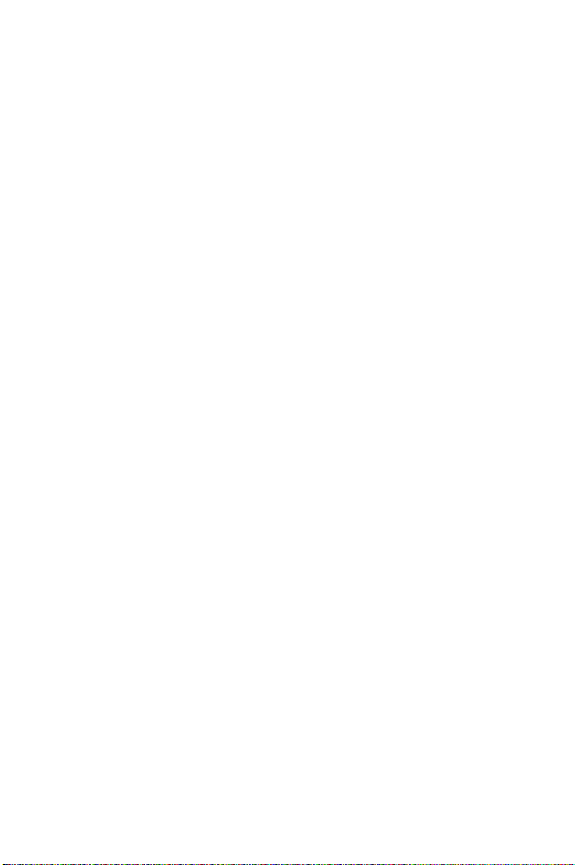
Utilización del flash emergente . . . . . . . . . . . . . . . . .38
Utilización del modo Temporizador automático . . . . .41
Utilización del modo Ráfaga . . . . . . . . . . . . . . . . . .43
Utilización de los ajustes de enfoque . . . . . . . . . . . . .44
Prioridad de búsqueda de enfoque . . . . . . . . . .45
Consejos para utilizar el enfoque manual . . . . . .46
Ajuste del modo de exposición . . . . . . . . . . . . . . . . .47
Prioridad de liberación de 2 segundos . . . . . . . .49
Reducción de ruido para exposiciones
prolongadas . . . . . . . . . . . . . . . . . . . . . . . . . .49
Utilización del menú Captura . . . . . . . . . . . . . . . . . .50
Ayuda de las opciones de menú . . . . . . . . . . . .51
Compensación EV . . . . . . . . . . . . . . . . . . . . . .51
Equilibrio de blanco . . . . . . . . . . . . . . . . . . . . .53
Equilib. blanco manual . . . . . . . . . . . . . . .55
Medición con exp. auto. . . . . . . . . . . . . . . . . . .56
Velocidad ISO . . . . . . . . . . . . . . . . . . . . . . . . .58
Flash digital . . . . . . . . . . . . . . . . . . . . . . . . . . .59
Color . . . . . . . . . . . . . . . . . . . . . . . . . . . . . . . .61
Resolución . . . . . . . . . . . . . . . . . . . . . . . . . . . .62
Compresión . . . . . . . . . . . . . . . . . . . . . . . . . . .63
Saturación . . . . . . . . . . . . . . . . . . . . . . . . . . . .64
Nitidez . . . . . . . . . . . . . . . . . . . . . . . . . . . . . .66
Contraste . . . . . . . . . . . . . . . . . . . . . . . . . . . . .67
Instalar . . . . . . . . . . . . . . . . . . . . . . . . . . . . . .68
manual del usuario de hp photosmart 945
Page 7
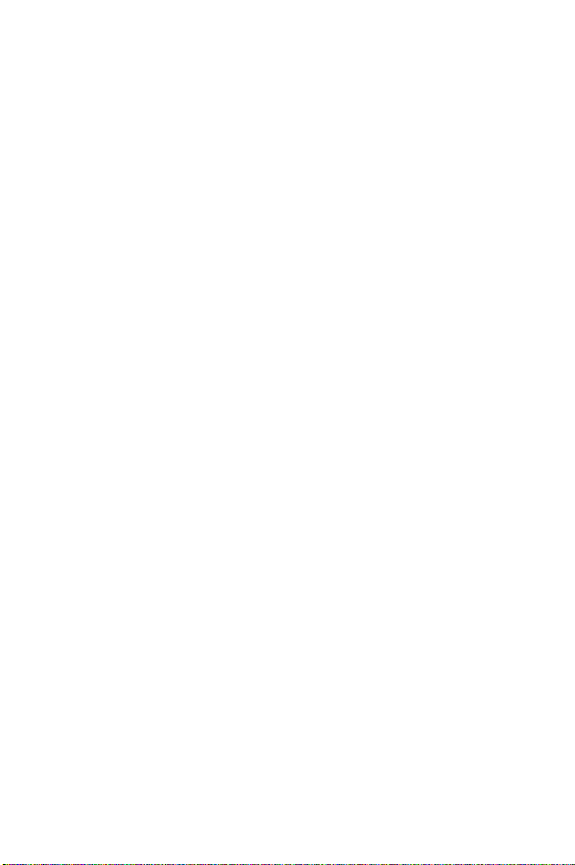
Capítulo 3:
Revisión de imágenes . . . . . . . . . . . . . . . . . . . . .69
Utilización de Reproducción . . . . . . . . . . . . . . . . . . 69
Pantalla resumen de todas las imágenes . . . . . . 71
Sensor de orientación . . . . . . . . . . . . . . . . . . . 71
Selección de fotos para imprimir . . . . . . . . . . . 72
Utilización del menú Reproducción . . . . . . . . . . . . . 73
Reproducir/Grabar audio . . . . . . . . . . . . . . . . 76
Reproducir . . . . . . . . . . . . . . . . . . . . . . . . 76
Grabar audio . . . . . . . . . . . . . . . . . . . . . . 76
Eliminar . . . . . . . . . . . . . . . . . . . . . . . . . . . . . 77
Aumentar . . . . . . . . . . . . . . . . . . . . . . . . . . . . 78
Información de la imagen . . . . . . . . . . . . . . . . 79
Instalar . . . . . . . . . . . . . . . . . . . . . . . . . . . . . . 80
Capítulo 4:
Uso de HP Instant Share . . . . . . . . . . . . . . . . . . .81
Configuración del menú Compartir de la cámara . . . 82
Utilización del menú Compartir . . . . . . . . . . . . . . . . 85
Selección de imágenes destino de
HP Instant Share. . . . . . . . . . . . . . . . . . . . . . . . 86
Cómo funciona HP Instant Share para enviar
imágenes por correo electrónico . . . . . . . . . . . . 87
Capítulo 5:
Descarga, impresión y visualización
de imágenes . . . . . . . . . . . . . . . . . . . . . . . . . . . . .89
Descarga de imágenes al equipo . . . . . . . . . . . . . . . 89
Impresión de imágenes directamente
desde la cámara . . . . . . . . . . . . . . . . . . . . . . . . . . 91
Visualización de imágenes en una TV . . . . . . . . . . . 93
Page 8
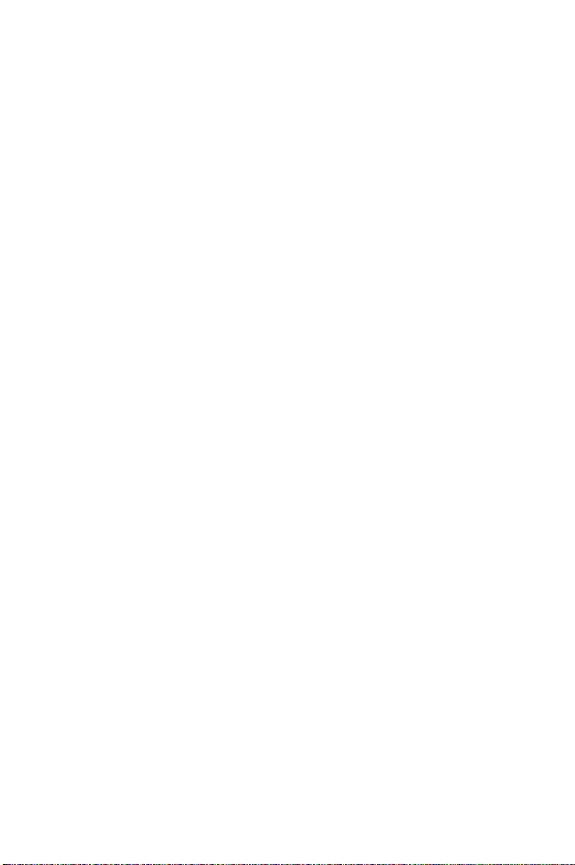
Capítulo 6:
Uso del menú Configurar . . . . . . . . . . . . . . . . . 95
Sonidos de cámara . . . . . . . . . . . . . . . . . . . . . . . . .96
Inicio mirada . . . . . . . . . . . . . . . . . . . . . . . . . . . . .97
Luz de ayuda de enfoque . . . . . . . . . . . . . . . . . . . . .97
Brillo de LCD . . . . . . . . . . . . . . . . . . . . . . . . . . . . . .98
Rev. instantánea . . . . . . . . . . . . . . . . . . . . . . . . . . .98
Apagado automático . . . . . . . . . . . . . . . . . . . . . . . .99
Fecha y hora . . . . . . . . . . . . . . . . . . . . . . . . . . . . .100
Configuración de USB . . . . . . . . . . . . . . . . . . . . . .101
Configuración de TV . . . . . . . . . . . . . . . . . . . . . . .102
Idioma . . . . . . . . . . . . . . . . . . . . . . . . . . . . . . . . .103
Ajustes recordados . . . . . . . . . . . . . . . . . . . . . . . .103
Restablecer ajustes . . . . . . . . . . . . . . . . . . . . . . . .104
Capítulo 7:
Solución de problemas y asistencia técnica . 105
Restablecimiento de la cámara . . . . . . . . . . . . . . . .105
Problemas y soluciones . . . . . . . . . . . . . . . . . . . . .106
Mensajes de error en la cámara . . . . . . . . . . . . . . .116
Mensajes de error en el equipo . . . . . . . . . . . . . . .125
Pruebas de autodiagnóstico de la cámara . . . . . . . .127
Cómo obtener asistencia . . . . . . . . . . . . . . . . . . . .128
Sitio Web de accesibilidad de HP . . . . . . . . . .128
Sitio Web de HP photosmart . . . . . . . . . . . . . .128
Proceso de asistencia técnica . . . . . . . . . . . . . .129
Asistencia técnica telefónica en
Estados Unidos . . . . . . . . . . . . . . . . . . . . . . . .131
Asistencia técnica telefónica en Europa,
Oriente Medio y África . . . . . . . . . . . . . . . . . .131
Más asistencia técnica telefónica en el mundo .133
manual del usuario de hp photosmart 945
Page 9
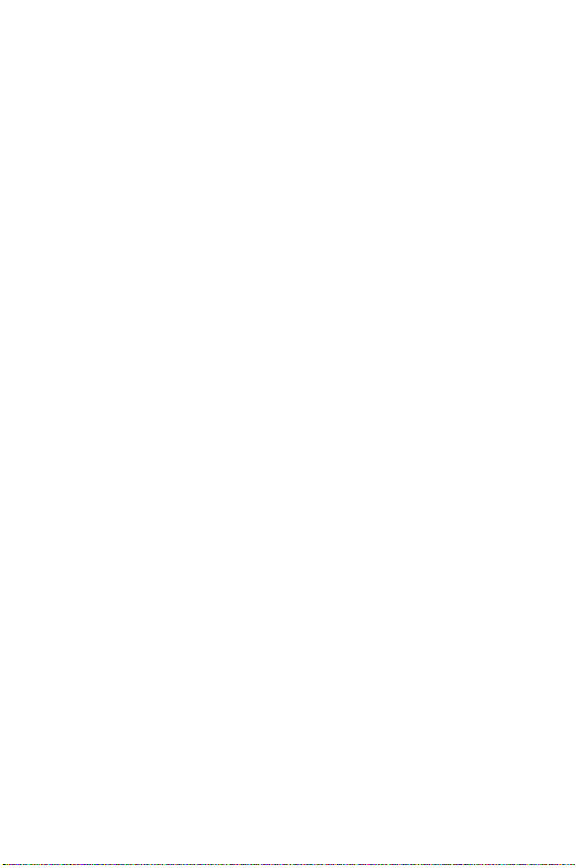
Apéndice A:
Pilas y accesorios de la cámara . . . . . . . . . . . .135
Administración de las pilas . . . . . . . . . . . . . . . . . . 135
Indicador de pila . . . . . . . . . . . . . . . . . . . . . . 136
Pilas recargables . . . . . . . . . . . . . . . . . . . . . . 138
Prolongación de la duración de las pilas . . . . . 139
Tiempo de espera en suspensión para
conservar energía . . . . . . . . . . . . . . . . . . . . . 140
Adquisición de accesorios de la cámara . . . . . . . . 140
Apéndice B:
Base para la cámara . . . . . . . . . . . . . . . . . . . . .143
Cómo empezar a utilizar la cámara . . . . . . . . . . . 143
Botones e indicadores luminosos
de la base . . . . . . . . . . . . . . . . . . . . . . . 145
Descarga de imágenes en un equipo
utilizando la base . . . . . . . . . . . . . . . . . . . . . . . . . 146
Impresión de imágenes utilizando la base . . . . . . . 147
Visualización de las imágenes en una TV
utilizando la base . . . . . . . . . . . . . . . . . . . . . . . . . 149
Apéndice C:
Especificaciones . . . . . . . . . . . . . . . . . . . . . . . .151
Capacidad de la tarjeta de memoria . . . . . . . . . . . 158
Page 10
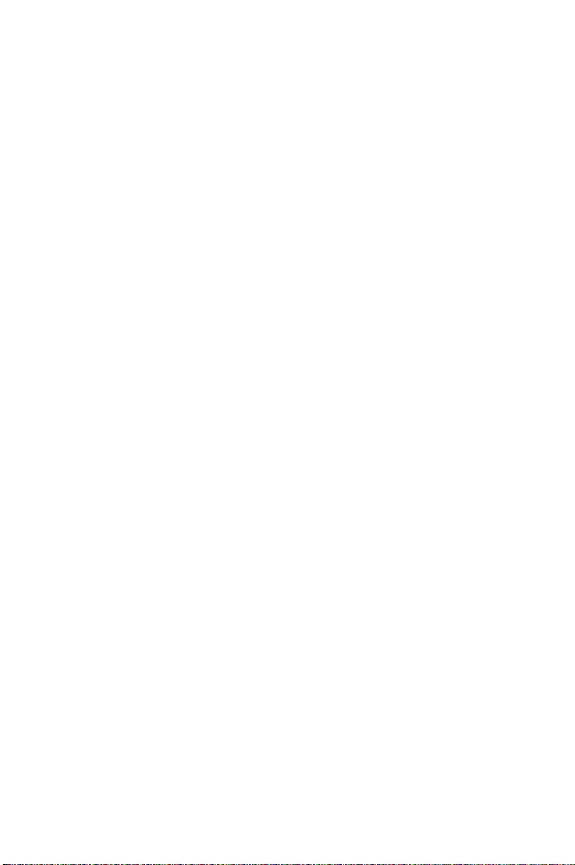
manual del usuario de hp photosmart 945
Page 11
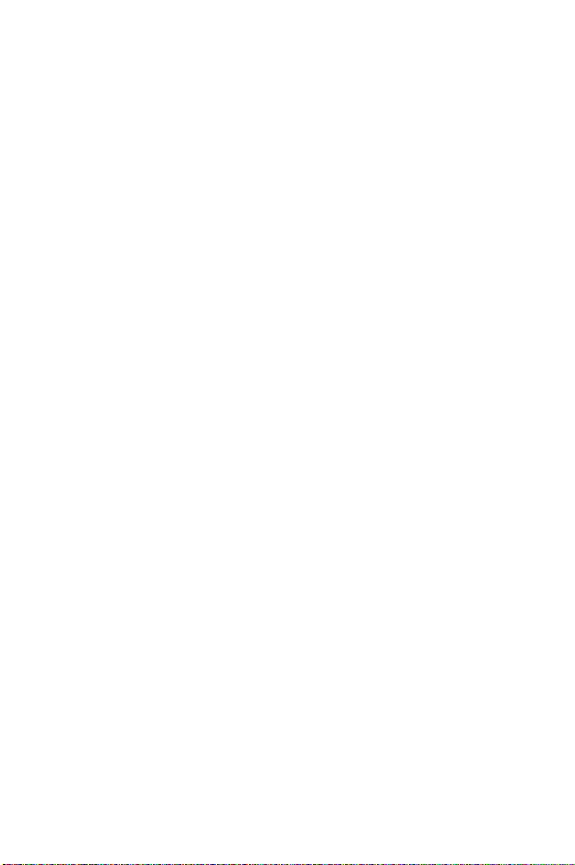
Capítulo 1: Procedimientos iniciales
¡Enhorabuena por haber adquirido esta cámara digital! Esta
cámara digital contiene múltiples funciones para mejorar sus
fotografías, como HP Instant ShareTM, capacidad de impresión
directa, controles manuales y automáticos, ayuda en la
cámara y una base para la cámara opcional.
Con HP Instant Share, puede seleccionar de manera sencilla
imágenes de la cámara para que se envíen automáticamente
a su destino favorito (como una dirección de correo
electrónico o álbumes en línea) la próxima vez que conecte la
cámara al equipo. Sus familiares y amigos podrán recibir y
visualizar fácilmente sus imágenes en un mensaje de corre
electrónico sin necesidad de cargarles con grandes archivos
adjuntos. Y con la capacidad de impresión directa puede
seleccionar fácilmente las imágenes de la cámara para que se
impriman automáticamente la próxima vez que conecte la
cámara directamente a cualquier impresora HP Photosmart o
a cualquier otra impresora HP sin tener siquiera que conectar
su equipo.
Para disfrutar aún más de la cámara, puede adquirir una
base para la cámara HP Photosmart 8881, que le permite
descargar fácilmente imágenes en un equipo, enviar
imágenes a una impresora o televisor y recargar las pilas de
la cámara, además de un soporte adecuado para la cámara.
Capítulo 1: Procedimientos iniciales 11
Page 12
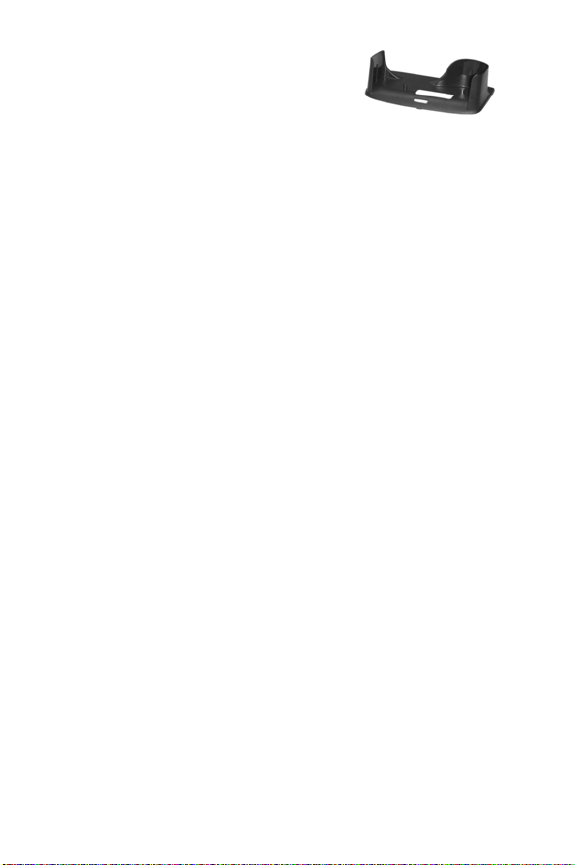
NOTA La caja de la cámara contiene un
soporte para acoplamiento. No lo
deseche porque permite a la
cámara utilizar la base para la
cámara HP 8881 opcional. Consulte
la página 143 para instrucciones de
uso de la base para la cámara.
12 manual del usuario de hp photosmart 945
Page 13
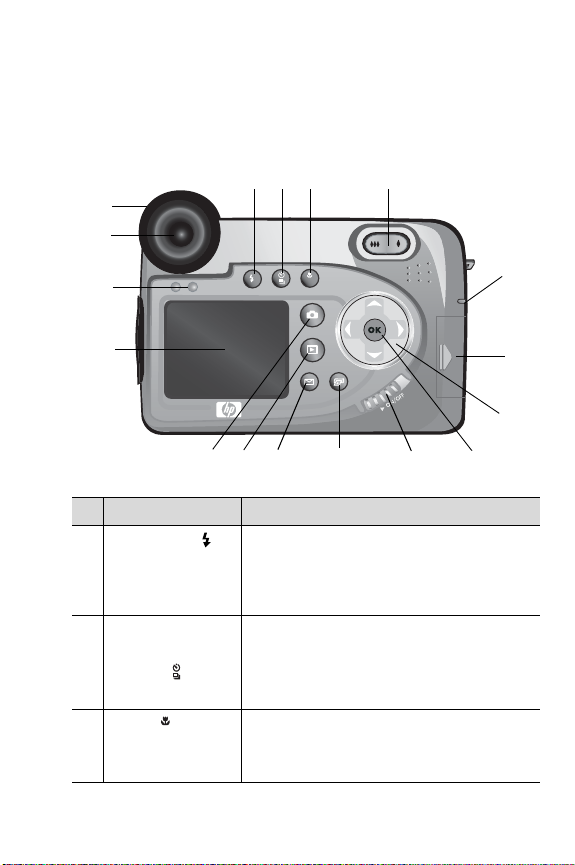
Componentes de la cámara
NOTA Consulte las páginas entre paréntesis que aparecen
después de los nombres de los componentes para
obtener más información acerca de los mismos.
3
1
2
17
16
4
15
14
MF
5
6
7
13
12
11
10
9
8
Nº Nombre Descripción
1
Botón Flash
(página 38)
2Botón
Temporizador/
Ráfaga
(páginas 41 43)
3
Botón
MF
Enfoque
(página 44)
Capítulo 1: Procedimientos iniciales 13
Le permite seleccionar los diversos
ajustes de flash (este botón funciona
únicamente cuando está levantado el
conjunto de flash).
Le permite elegir entre los modos
NORMAL, TEMPORIZADOR
AUTOMÁTICO
2DISPAROS
Le permite elegir entre los ajustes de
enfoque NORMAL, MACRO, INFINITO, y
MANUAL.
, AUTOTEMP. EN
y RÁFAGA.
Page 14
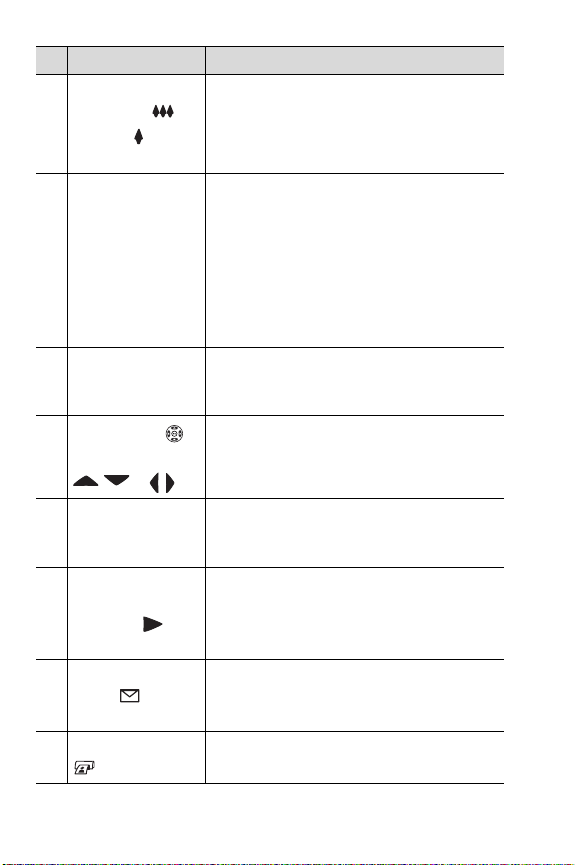
Nº Nombre Descripción
4 Palanca de zoom
con Alejar y
Acercar
Aleja el objetivo a la posición de gran
angular y lo acerca a la posición de
teleobjetivo.
(página 36)
5 Indicador
luminoso de
alimentación/
memoria
(página 21)
6 Tapa de tarjeta
de memoria
z Verde fijo: la cámara está encendida.
z Ámbar fijo: la cámara está escribiendo
en la tarjeta de memoria.
z Verde parpadeante: la cámara está
apagada y está cargando las pilas.
z Rojo parpadeante: la cámara está sin
pila y se apagará.
z Apagado: la cámara está apagada
Permite el acceso para insertar o extraer
la tarjeta de memoria.
(página 20)
7
Controlador
con botones
Permiten moverse entre menús e
imágenes de la pantalla de imagen.
y
8Botón OK
(páginas 50 73)
Permite visualizar los menús Captura y
Reproducción y seleccionar las opciones
de menú en la pantalla de imagen.
9 Interruptor de
Enciende y apaga la cámara.
encendido/
apagado
(página 21)
10
Botón
Share
HP Instant
Activa y desactiva el menú Compartir de
la pantalla de imagen.
(página 81)
11 Botón Imprimir
(página 72)
Permite seleccionar imágenes para
imprimirlas.
14 manual del usuario de hp photosmart 945
Page 15
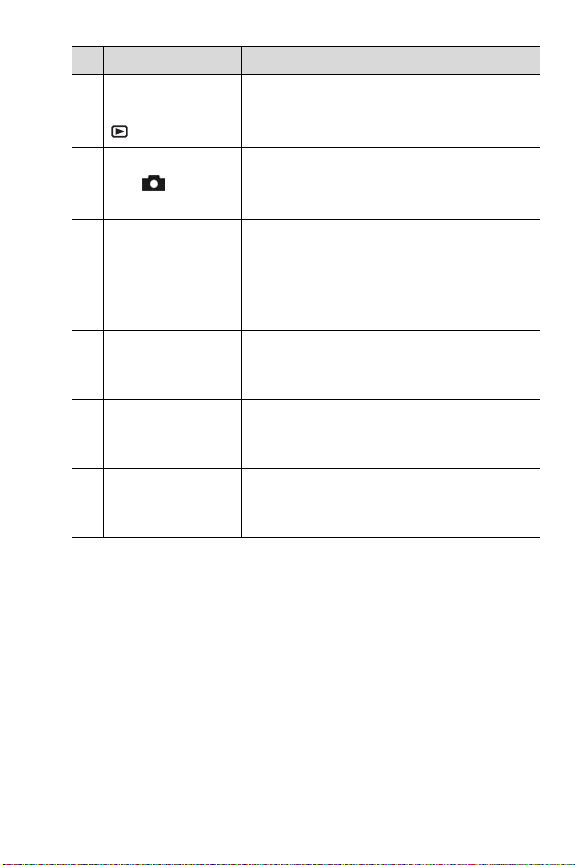
Nº Nombre Descripción
12 Botón
Reproducción
(página 69)
13 Botón Vista en
vivo
(página 27)
14 Pantalla de
imagen
(página 27)
15 Sensor de inicio
de mirada
(páginas 27 97)
16 Visor con
micropantalla
(página 27)
17 Control de
dioptría
(página 24)
Activa y desactiva la opción
Reproducción de la pantalla de imagen.
Activa y desactiva la Vista en vivo de la
pantalla de imagen.
Le permite encuadrar imágenes y
videoclips con la opción Vista en vivo y
revisarlos a continuación con la opción
Reproducción, así como visualizar todos
los menús.
Activa la micropantalla del visor cuando
detecta que el usuario está mirando el
visor.
Le permite encuadrar el sujeto de la
imagen o videoclip.
Ajusta el enfoque en la micropantalla.
(NO afecta al enfoque de la imagen o
del videoclip que capture.)
Capítulo 1: Procedimientos iniciales 15
Page 16
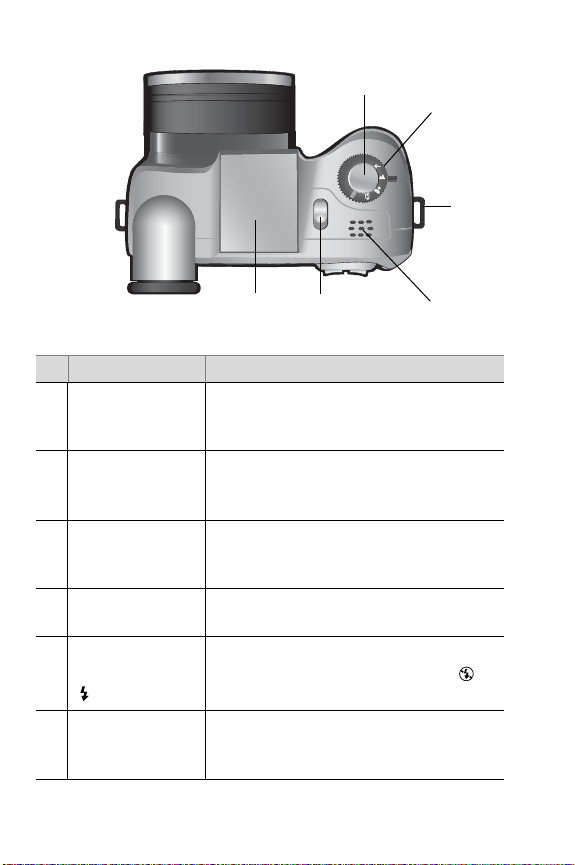
1
2
Av
Tv
OFF
AUTO
3
6
5
4
Nº Nombre Descripción
1Botón Disparador
(páginas 32 34
35)
2Selector de Modo
(páginas 35, 47)
Toma una imagen y graba audio, o
inicia y detiene la grabación de un
videoclip
Le permite seleccionar entre el modo
vídeo y diversos modos de exposición
para imágenes fijas
3 Soporte para
correa
Le permite fijar una correa (a cada lado
de la cámara hay un soporte).
(página 19)
4 Altavoz Reproduce sonidos de la cámara y clips
de audio
5 Disparador de
Flash emergente
(página 38)
6 Conjunto de flash
emergente
Hace saltar el conjunto de flash. El flash
está configurado como
APAGADO
hasta que active el flash
Ofrece luz adicional para mejorar la
toma de imágenes
(página 38)
16 manual del usuario de hp photosmart 945
Page 17
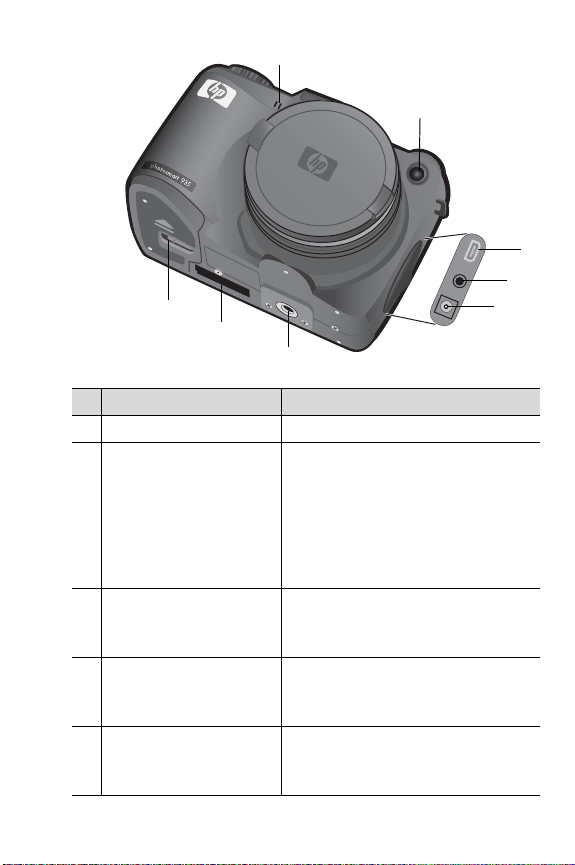
8
1
7
6
Nº Nombre Descripción
1 Micrófono (página 34) Graba clips de audio
2Luz Temporizador
automático/Ayuda de
enfoque (páginas 41,
97)
3Conector USB
(páginas 89, 91)
z Rojo parpadeante: el
Temporizador automático está
activado
z Rojo fijo: se enciende durante
periodos cortos en situaciones de
poca luz para mejorar el enfoque
automático
Permite conectar un cable USB
entre la cámara y un equipo o una
impresora compatible con USB
4Conector de
TV(página 93)
Le permite conectar un cable de
audio/vídeo opcional de la
cámara a una televisión
5 Conector de adaptador
de corriente
(página 140)
Permite conectar un adaptador de
ca HP opcional a la cámara para
usarla sin pilas o para recargarlas
2
3
4
5
Capítulo 1: Procedimientos iniciales 17
Page 18
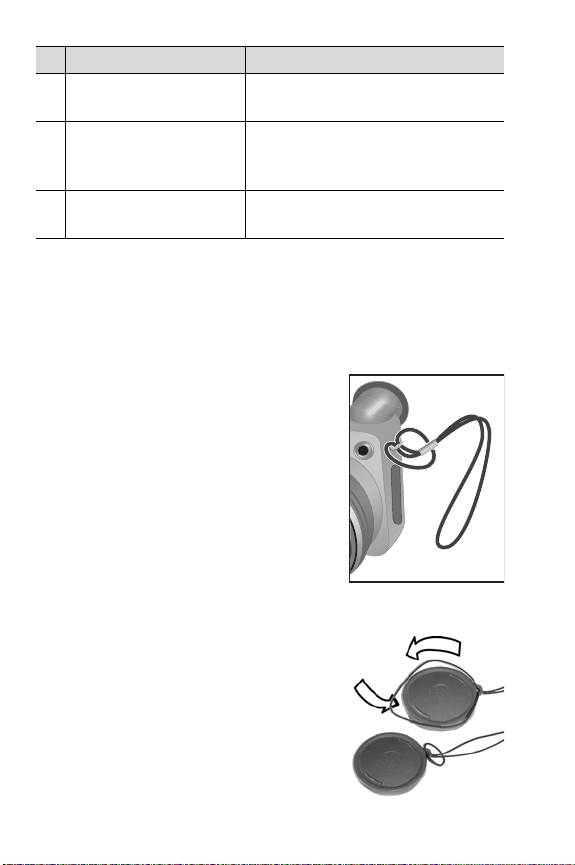
Nº Nombre Descripción
6 Soporte para trípode Le permite montar la cámara en un
trípode
7 Conector de base para
la cámara
(página 140)
8 Tapa de pilas
(página 19)
Permite conectar la cámara a la
base para la cámara HP 8881
opcional
Permite el acceso para insertar y
extraer las pilas
Instalación
Fijación del cordón de la tapa del objetivo
1 Con la parte delantera de la cámara
orientada hacia usted, inserte el
bucle pequeño del cordón de la
tapa del objetivo por el soporte para
la correa situado en el lateral
derecho de la cámara.
2 Inserte el bucle largo del cordón por
el bucle pequeño y tire para apretar
el nudo.
3 Inserte el bucle grande por el
soporte para el cordón de la tapa
del objetivo.
4 Rodee con el bucle grande del
cordón los laterales de la tapa del
objetivo e insértelo por debajo,
como se muestra en la imagen. Tire
del cordón para apretar el nudo.
18 manual del usuario de hp photosmart 945
Page 19
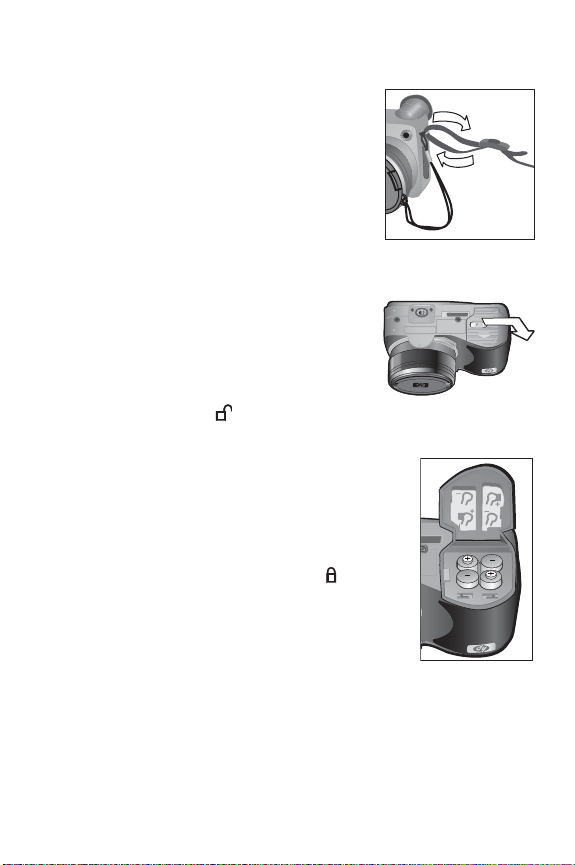
Fijación de la correa
Inserte un extremo de la correa por uno
de los soportes para correa. Después,
pase la correa por la lengüeta de
plástico para fijarla bien.
Repita este procedimiento para fijar el
otro extremo de la correa al otro
soporte.
Instalación de las pilas
1 Con la parte delantera de la
cámara orientada hacia usted, abra
la puerta de las pilas de la parte
inferior de la cámara deslizando la
lengüeta hacia la posición de
"desbloquear" ( ) y tirando de la
puerta hacia usted.
2 Inserte las pilas como se indica en la
parte interior de la puerta.
3 Cierre la puerta de las pilas
presionándola hacia la parte posterior
de la cámara y deslizando el pestillo
hacia la posición “bloquear” ( ).
Capítulo 1: Procedimientos iniciales 19
Page 20
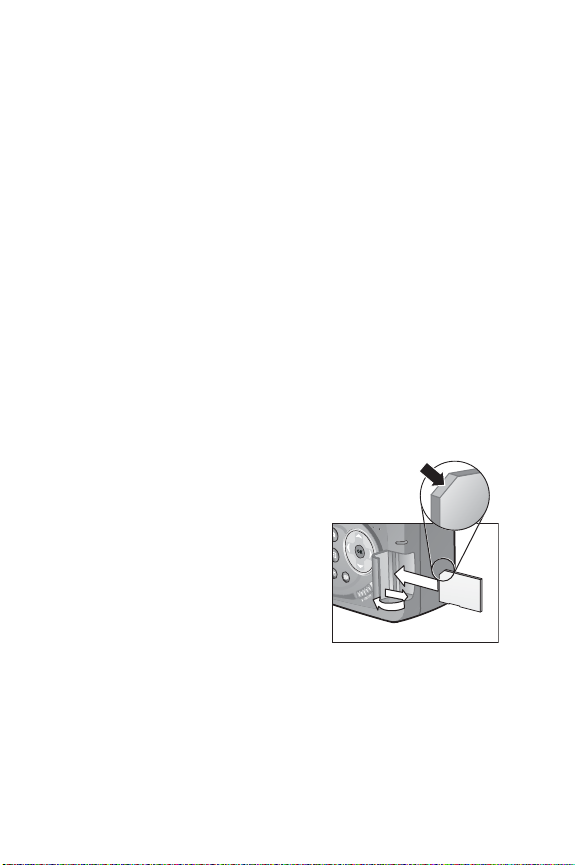
NOTA Las cámaras digitales gastan las pilas a más
velocidad que las cámaras de película. La duración de la
pila en cámaras digitales se mide en minutos y horas y
no en años como se hace en las cámaras de película, y
puede variar mucho de un usuario a otro, según en qué
modo se utilice normalmente la cámara. También
variará mucho dependiendo del tipo de pilas instaladas
en la cámara. Si desea consejos para optimizar el
rendimiento de la pila, consulte Administración de las
pilas en la página 135.
NOTA Si tiene pilas recargables, puede utilizar la base para
la cámara HP Photosmart 8881 opcional o el adaptador
de ca de HP opcional para recargar las pilas mientras
están en la cámara. Para obtener más información sobre
estos accesorios opcionales, consulte Adquisición de
accesorios de la cámara en la página 140.
Instalación de la tarjeta de memoria
1 Con la cámara apagada y la
parte posterior de la cámara
orientada hacia usted, abra la
puerta de la tarjeta de memoria
deslizándola hacia la derecha.
2 Inserte la tarjeta de memoria y
asegúrese de que ésta encaja en
su sitio.
3 Cierre la puerta de la tarjeta de
memoria.
Para retirar la tarjeta de memoria, apague la cámara y abra
la puerta de la tarjeta de memoria, presione la tarjeta de
memoria y saltará fuera de la ranura.
20 manual del usuario de hp photosmart 945
Page 21
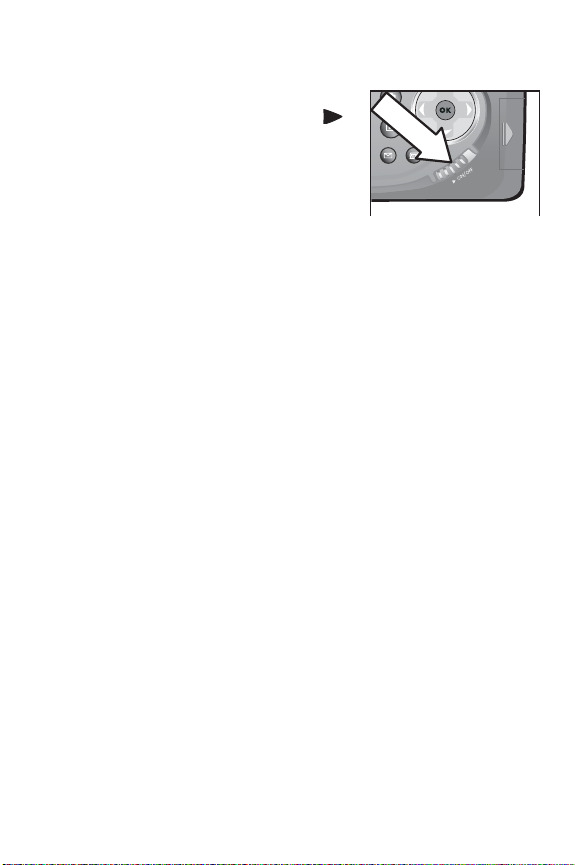
Encendido
Encienda la cámara desplazando el
interruptor de
hacia la derecha y soltándolo.
El objetivo se amplía, la pantalla de
imagen se activa y el indicador
luminoso de alimentación/memoria
se ilumina en verde de modo permanente.
NOTA Si el indicador luminoso parpadea en rojo, significa
que las pilas tienen la carga muy baja y que la cámara
se apagará en breve. Cambie o recargue las pilas o
utilice el adaptador de ca HP opcional para suministrar
alimentación a la cámara.
encendido/apagado
Capítulo 1: Procedimientos iniciales 21
Page 22
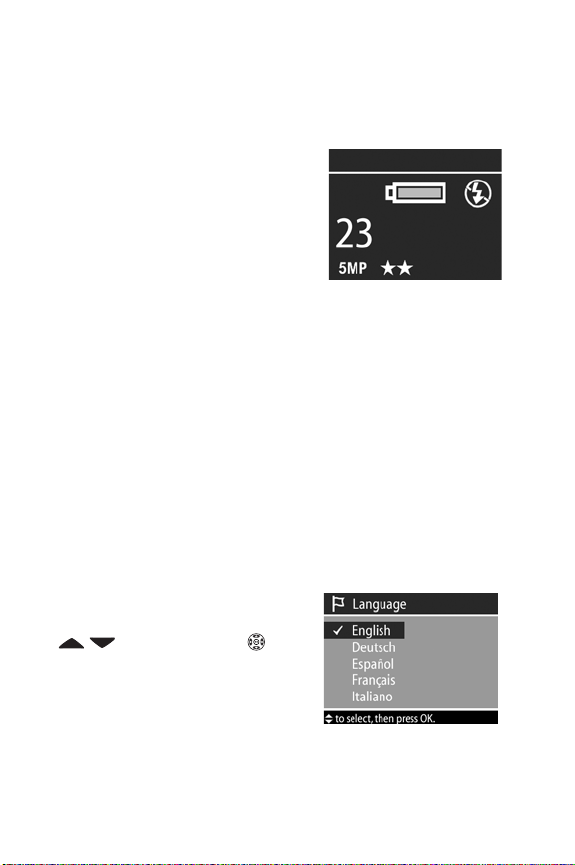
Información acerca de la pantalla de estado
Al encender la cámara, en la pantalla de imagen aparece
brevemente la pantalla con el logotipo de HP, seguida de la
pantalla de estado.
La parte principal de la pantalla de
estado muestra el número de
imágenes restantes, el nivel de pila y
los ajustes actuales de las opciones
Flash, Resolución, y Compresión.
Cualquier ajuste del menú Captura
que no sea el predeterminado se
muestra en forma de icono en la parte superior de la pantalla
de estado (los ajustes predeterminados del menú Captura no
tienen iconos).
La pantalla de estado también aparece durante unos
segundos cada vez que presione los botones Flash,
Temporizador/Ráfaga, Enfoque o abra/cierra el conjunto de
flash emergente.
Selección del idioma
La primera vez que encienda la cámara, aparecerá la
siguiente pantalla en la que se le pedirá que seleccione un
idioma.
1 Desplácese hasta el idioma que
desee utilizando los botones
del Controlador .
2 Presione el botón OK para
seleccionar el idioma resaltado.
NOTA Si necesita volver y cambiar
el idioma posteriormente, puede hacerlo en el menú
Configurar. Consulte el Capítulo 6: Uso del menú
Configurar en la página 95.
22 manual del usuario de hp photosmart 945
Page 23
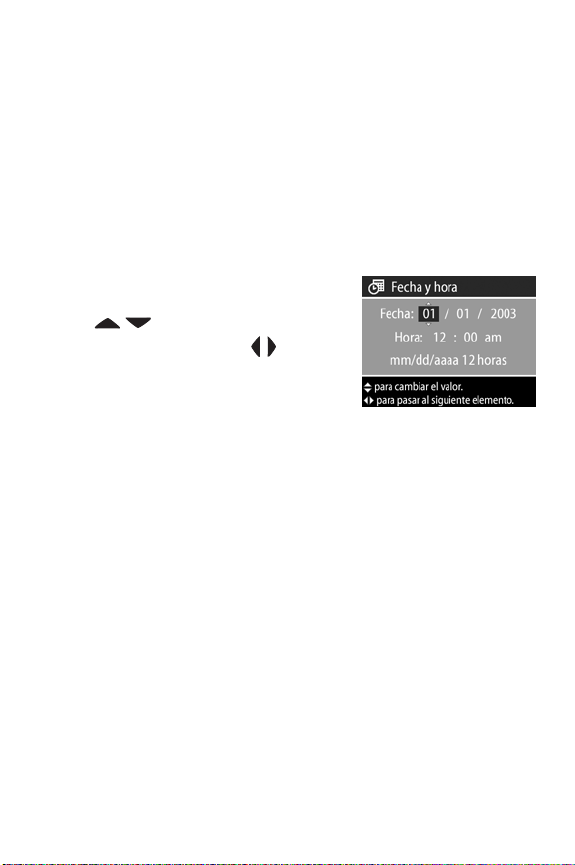
Ajuste de la fecha y la hora
La cámara está provista de un reloj que graba la fecha y la
hora en que se toma cada imagen. Esta información no
aparece en la imagen misma sino que se graba en las
propiedades de la imagen que se pueden ver al mostrar la
imagen en la pantalla Información de la imagen (página 79),
en la pantalla de menú Reproducción (página 73), o en el
equipo. La primera vez que encienda la cámara, aparecerá la
siguiente pantalla después de seleccionar el idioma.
1 Ajuste el valor de la selección
resaltada mediante los botones
.
2 Presione los botones para
desplazarse a otras selecciones.
3 Repita los pasos 1 y 2 hasta
ajustar el formato correcto de fecha, hora y fecha/hora.
NOTA mm=mes, dd=día, y aaaa=año
4 Presione el botón OK cuando haya introducido los valores
adecuados. Se apagará la Pantalla de imagen.
NOTA Si necesita volver y cambiar este ajuste
posteriormente, puede hacerlo en el menú Configurar.
Consulte el Capítulo 6: Uso del menú Configurar en la
página 95.
Capítulo 1: Procedimientos iniciales 23
Page 24
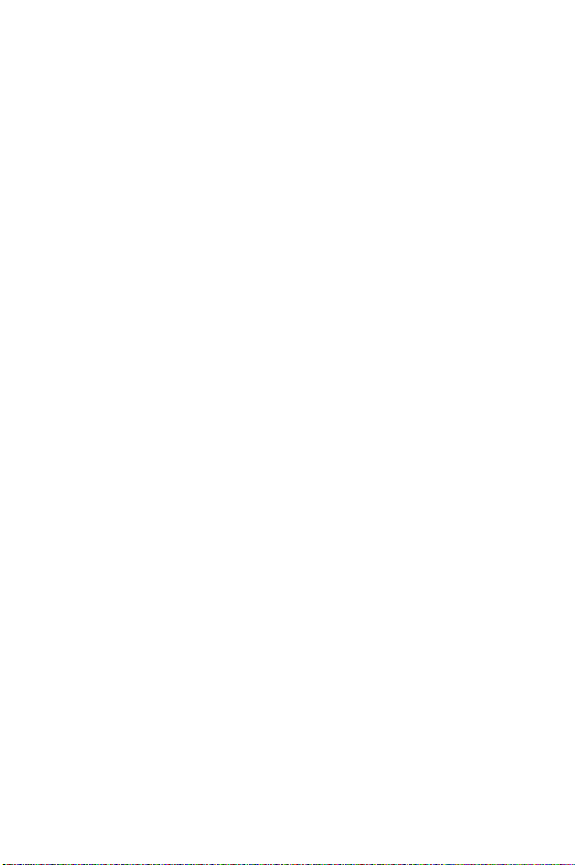
Ajuste del Control de dioptría
La pieza de goma del visor por donde se mira es un control
de dioptría que le permite ajustar el enfoque de la
micropantalla. Acerque el ojo al visor y gire el control de
dioptría hasta que la información (como el número de
imágenes restantes, el ajuste de Compresión y Resolución)
esté enfocada en la micropantalla. El control de dioptría NO
tiene ningún efecto sobre la imagen actual que tome o el
videoclip que grabe.
Instalación del software
NOTA Existe una copia de este manual del usuario(en varios
idiomas) en el CD del Software de fotografías e
imágenes HP. Consulte el archivo \docs\Readme del CD
para averiguar dónde se encuentra el manual.
El software de la cámara le permite descargar imágenes de la
cámara, visualizarlas, imprimirlas y enviarlas por correo
electrónico. También le permite configurar el menú Compartir
de la cámara.
24 manual del usuario de hp photosmart 945
Page 25
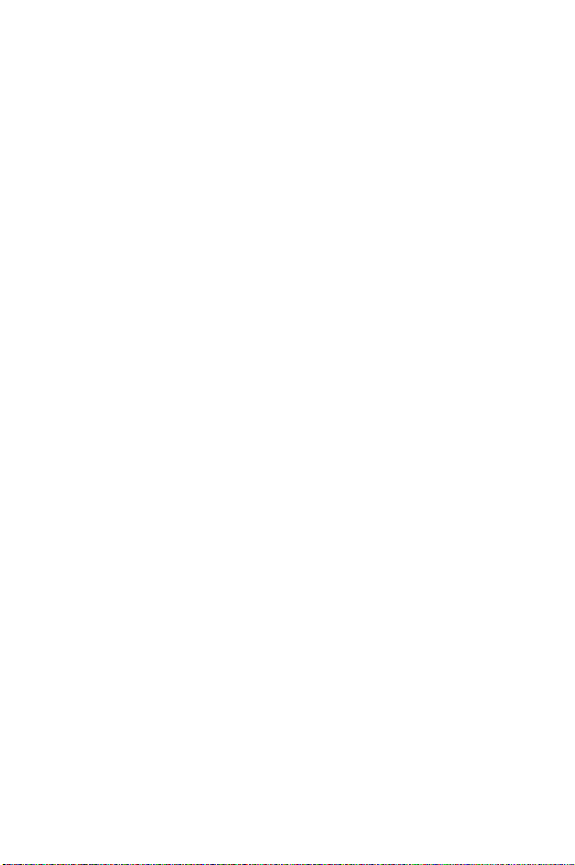
Windows
NOTA Para que el componente HP Instant Share del
software de fotografías e imágenes HP funcione
correctamente en el equipo con Windows, debe tener
instalado al menos Internet Explorer 5.01 en Windows
2000 o XP, o Internet Explorer 5.01 Service Pack 2 en
Windows 98, 98 SE o Me.
1 Cierre todos los programas y desactive temporalmente el
software antivirus que se esté ejecutando en el equipo.
2 Inserte el CD del Software de fotografías e imágenes HP en
la unidad de CD-ROM del equipo. La ventana de
instalación aparecerá automáticamente.
NOTA Si no aparece la ventana de instalación, en el menú
Inicio, haga clic en Ejecutar, y escriba X:\Setup.exe,
donde X
en OK.
3 Siga las instrucciones que aparecen en la pantalla para
instalar el software.
Es posible que el CD de Windows también incluya software
adicional de otros fabricantes. Para instalar cualquier
software adicional:
1 En el menú Inicio, haga clic en Ejecutar, y escriba
X:\Bonus\Setup.exe,donde X es la letra de la unidad de
CD-ROM, y a continuación haga clic en OK.
2 Siga las instrucciones que aparecen en la pantalla para
instalar el software.
es la letra de la unidad de CD-ROM, y haga clic
Capítulo 1: Procedimientos iniciales 25
Page 26
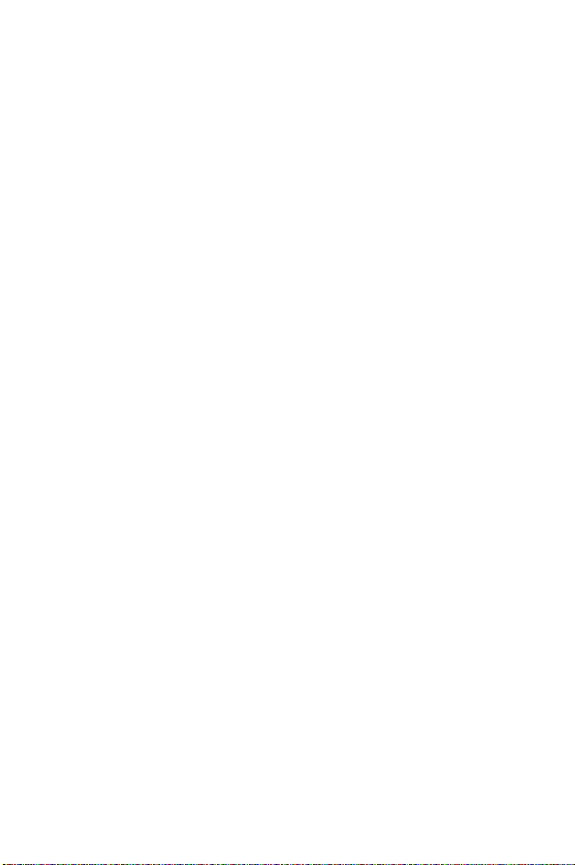
Macintosh
1 Cierre todos los programas y desactive temporalmente el
software antivirus que se esté ejecutando en el equipo.
2 Inserte el CD del Software de fotografías e imágenes HP en
la unidad de CD-ROM del equipo.
3 Haga doble clic en el icono del CD en el escritorio del
equipo.
4 Haga doble clic en el icono del instalador y, a
continuación, siga las instrucciones mostradas en la
pantalla para instalar el software.
NOTA Para poder descargar imágenes de la cámara a un
equipo Macintosh, debe cambiar primero el ajuste
Configuración de USB a Unidad de disco en el menú
Configurar de la cámara. Consulte Capítulo 6: Uso del
menú Configurar en la página 95 y, a continuación,
consulte Configuración de USB en la página 101.
Es posible que el CD de Macintosh también incluya software
adicional de otros fabricantes. Para instalar cualquier
software adicional:
1 Haga doble clic en el icono de la carpeta Bonus.
2 Haga doble clic en el icono instalador del software extra.
3 Siga las instrucciones que aparecen en la pantalla para
instalar el software.
26 manual del usuario de hp photosmart 945
Page 27
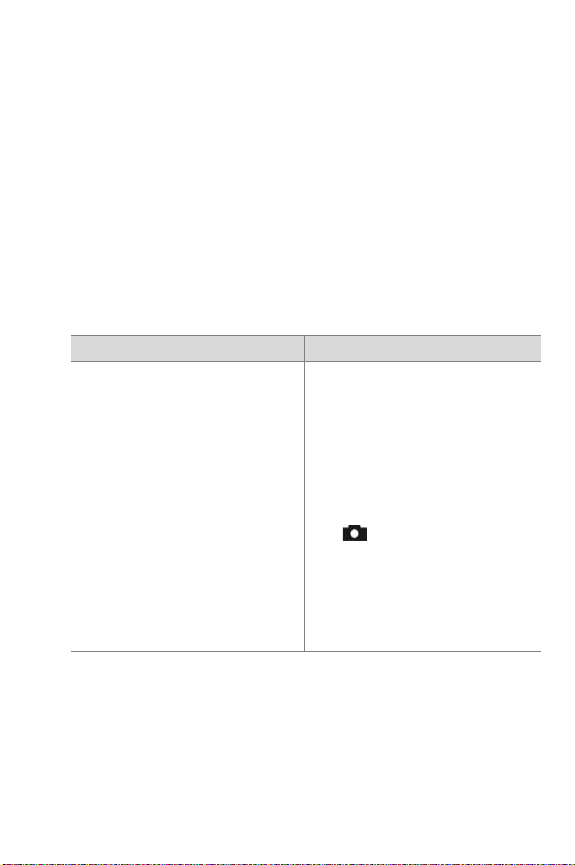
Capítulo 2: Toma de imágenes y grabación de videoclips
Utilización de las pantallas
Su cámara tiene dos pantallas: la Micropantalla y la Pantalla
de imagen. La pantalla que aparezca se llamará “pantalla
activa” en todo el manual:
Micropantalla (visor) Pantalla de imagen
Le permite encuadrar imágenes
y videoclips con Vista en vivo, y
visualizar los menús Captura y
Configurar.
Activar Vista en vivo mirando a
través del visor. El sensor de
inicio de mirada situado
debajo del visor, detecta el ojo
y enciende automáticamente la
micropantalla. Utilice el control
de dioptría para ajustar el
enfoque de la micropantalla
(consulte página 24).
Le permite encuadrar imágenes
y videoclips con la opción Vista
en vivo, revisar imágenes y
videoclips en Reproducción, y
visualizar todos los menús.
Active Vista en vivo
presionando el botón Vista en
vivo .
NOTA El uso de la pantalla de imagen consume mucha
energía de las pilas. Para prolongar la duración de las
pilas, utilice en su lugar la micropantalla.
Capítulo 2: Toma de imágenes y grabación de videoclips 27
Page 28
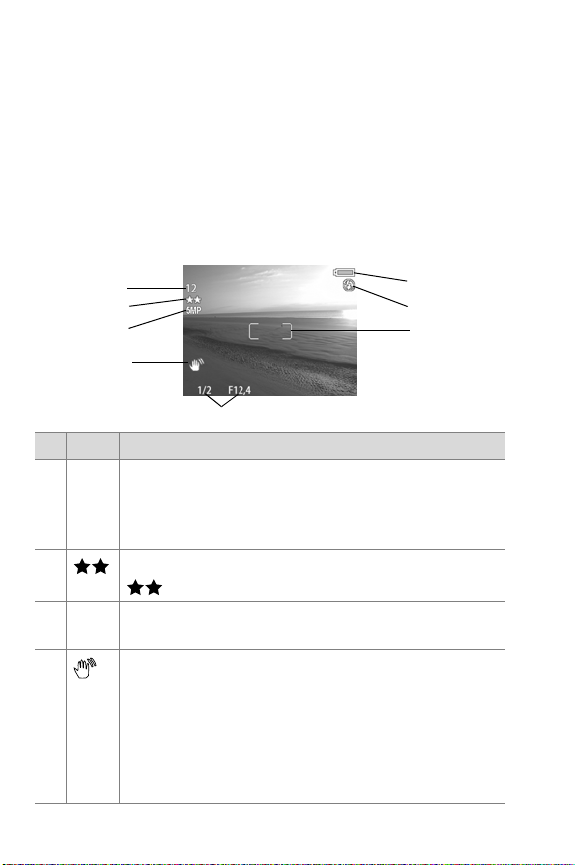
NOTA Si no se enciende la micropantalla automáticamente
al mirar a través del visor, puede que necesite cambiar el
ajuste de Inicio de mirada en el menú Configurar.
Consulte Inicio mirada en la página 97.
En la siguiente tabla se describe la información que se
muestra en la ventana Vista en vivo de la pantalla activa
cuando la cámara está configurada con sus valores
predeterminados. Si cambia los otros ajustes de la cámara,
también aparecerán los iconos de dichos ajustes .
1
2
3
6
7
8
4
5
Nº Icono Descripción
1 12
2El ajuste de Compresión (el valor predeterminado es
3 5 MP Ajuste de Resolución (el valor predeterminado es
4 Aparecerá un icono de mano en movimiento al
28 manual del usuario de hp photosmart 945
El número de imágenes restantes o el tiempo de
o
grabación de videoclips (el número depende de la
1:18
cantidad de espacio que quede en la tarjeta de
memoria)
, o Mejor).
5MP).
presionar hasta la mitad de su recorrido el botón del
Disparador cuando tome una imagen estática, si la
cámara detecta que estará borrosa porque necesita
una exposición larga. En tal caso, puede que desee
utilizar el flash (consulte Utilización del flash
emergente en la página 38) o un trípode.
Page 29
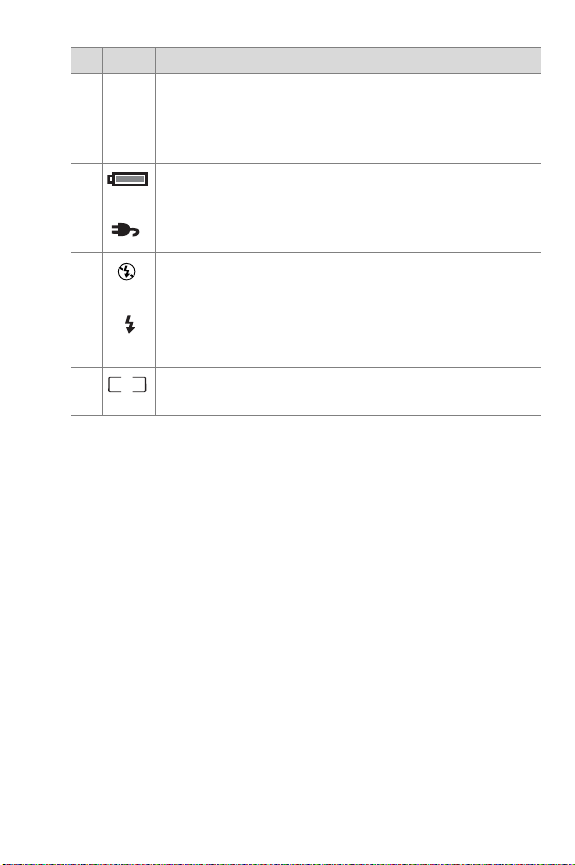
Nº Icono Descripción
A
5 1/2
6
7
8 Delimitadores de enfoque (consulte la siguiente
La velocidad del obturador y el valor del diafragma.
F12,4
Aparece al presionar el botón del Disparador hasta
la mitad de su recorrido al tomar una imagen
estática.
z Nivel de pila cuando se utilizan pilas (consulte
o
o
Indicador de pila en la página 136).
z Alimentación de ca cuando se utiliza el adaptador
de ca HP opcional o la base para la cámara.
z FLASH APAGADO cuando el conjunto de flash
emergente está bajado.
z FLASH AUTOMÁTICO (ajuste de flash
predeterminado cuando el conjunto de flash
emergente está levantado).
sección).
Utilización de los delimitadores de enfoque
Los dos corchetes situados en el centro de la pantalla activa
muestran la zona de enfoque de la imagen que se está
tomando o el videoclip que está grabando. Al presionar el
botón del Disparador hasta la mitad de su recorrido, la
cámara utiliza esta zona de enfoque para medir y bloquear el
enfoque.
NOTA En situaciones de poca luz, puede que se encienda la
luz roja de ayuda de enfoque situada en la parte
delantera de la cámara (consulte página 17) para
ayudar a la cámara a enfocar. Si no quiere que se
encienda la luz de ayuda de enfoque, puede apagarla
en el menú Configurar (consulte Luz de ayuda de enfoque
en la página 97).
Capítulo 2: Toma de imágenes y grabación de videoclips 29
Page 30
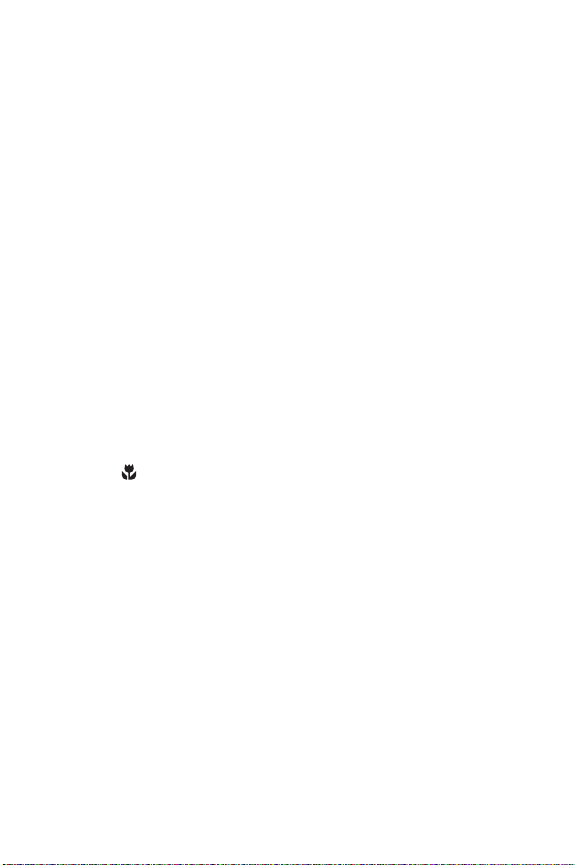
Los delimitadores de enfoque se vuelven verdes cuando la
zona entre corchetes está enfocada y la cámara puede
bloquear el enfoque, pero se vuelven rojos cuando la cámara
no puede enfocar.
z Si los delimitadores de enfoque aparecen en rojo, suelte el
botón del Disparador, encuadre de nuevo el sujeto de la
fotografía o videoclip y vuelva a presionar el botón del
Disparador hasta la mitad de su recorrido. Si los
delimitadores de enfoque siguen apareciendo en rojo
después de varios intentos, puede que no haya contraste
suficiente en la zona de enfoque. Intente utilizar una
técnica llamada Bloqueo de enfoque para enfocar un
objeto que se encuentre a la misma distancia pero en una
zona de mayor contraste, y apunte con la cámara hacia el
objeto que intentaba fotografiar inicialmente (consulte
Utilización del bloqueo del enfoque en la página 31).
z Si los delimitadores de enfoque aparecen en rojo y el icono
MACRO parpadea en la pantalla activa, es por alguno
de los siguientes motivos:
• El ajuste del alcance del enfoque de la cámara es
NORMAL pero detecta que el alcance del enfoque está
más cerca del alcance normal.
• El ajuste del alcance de enfoque de la cámara es
MACRO, (primer plano) pero detecta que el enfoque es
más lejano que el alcance de macro. En este caso, la
cámara no tomará la foto si no puede encontrar el
enfoque.
NOTA No aparece ningún delimitador de enfoque si la
cámara tiene el ajuste
ENFOQUE MANUAL (consulte
Utilización de los ajustes de enfoque en la página 44).
30 manual del usuario de hp photosmart 945
Page 31

Utilización del bloqueo del enfoque
Bloqueo de enfoque le permite enfocar un sujeto que no se
encuentre en el centro de la imagen o captar tomas de acción
con mayor rapidez enfocando previamente en la zona en la
que la acción tendrá lugar. Puede también utilizar el Bloqueo
de enfoque para ayudarle a enfocar en situaciones de poca
luz o bajo contraste.
1 Encuadre el sujeto de la imagen en el visor dentro de los
delimitadores de enfoque.
2 Presione el botón del Disparador hasta la mitad de su
recorrido para bloquear el enfoque y la exposición.
3 Siga manteniendo presionado el botón del Disparador
hasta la mitad de su recorrido, mientras vuelve a
encuadrar o ajustar el sujeto para lograr una colocación
adecuada.
4 Presione el botón del Disparador hasta el final para tomar
la imagen.
Capítulo 2: Toma de imágenes y grabación de videoclips 31
Page 32

Toma de imágenes fijas
AUTO
Puede tomar una imagen en prácticamente cualquier
momento en el que la cámara esté encendida,
independientemente de lo que aparezca en la pantalla activa.
1 Gire el selector de Modo a
a otro modo de exposición
(consulte Ajuste del modo de
exposición en la página 47).
2 Conjunto de flash emergente
(consulte página 38).
3 Encuadre el sujeto de la imagen
en la pantalla activa.
4 Sujete la cámara firmemente (especialmente si utiliza
zoom) y presione el botón del Disparador hasta la mitad
de su recorrido. La cámara mide y bloquea el enfoque y la
exposición (los delimitadores de enfoque se vuelven verdes
si la cámara puede enfocar, consulte la página 29). Si
aparece un icono de una mano en movimiento ( ) en la
pantalla activa, es aconsejable que utilice el flash
emergente o que coloque la cámara en un trípode o
superficie estable, de lo contrario, puede que salga
borrosa la fotografía.
5 Presione el Disparador hasta el fondo para tomar la
imagen. Oirá el clic del disparador cuando la cámara la
tome.
AUTO o
1
FF
AUTO
Tv
Av
2
32 manual del usuario de hp photosmart 945
Page 33

Tras tomar una fotografía, la imagen aparece durante unos
segundos en la pantalla activa. Esto se llama
Rev. instantánea. Puede eliminar la imagen durante la
Rev. instantánea presionando el botón OK. Si lo desea, puede
apagar la Rev. instantánea del menú Configurar (consulte Rev.
instantánea en la página 98).
Para ver las fotos que haya tomado, presione el botón
Reproducción (consulte Utilización de Reproducción en la
página 69).
NOTA Si suelta el botón del Disparador únicamente a la
mitad de su recorrido después de tomar una imagen, se
mantendrá la medida de enfoque y exposición de la
última imagen. A continuación puede presionar el botón
del Disparador hasta el final y tomar otra imagen con el
mismo enfoque y exposición de la anterior. Puede
continuar haciendo esto para capturar una secuencia de
imágenes con el mismo enfoque y exposición. Esto
resulta útil para tomar imágenes rápidamente o para
capturar imágenes para montar como panorama.
Capítulo 2: Toma de imágenes y grabación de videoclips 33
Page 34

Grabación de audio con imágenes fijas
Hay dos formas de adjuntar un clip de audio a una imagen
fija.
• Grabe el audio mientras toma la fotografía (se explica
en esta sección).
• Agregue una anotación de audio a la imagen
posteriormente (o vuelva a grabar el audio capturado
cuando se tomó la imagen). Para obtener más detalles
sobre cómo realizar esto, consulte Reproducir/Grabar
audio en la página 76.
NOTA El método descrito en esta sección no está disponible
con los modos Temporizador automático ni Ráfaga.
1 Presione el botón del Disparador hasta el final para tomar
la imagen.
2 Siga presionando el botón del Disparador para grabar el
clip de audio. Durante la grabación aparece un icono de
micrófono ( ) y un contador de audio en la pantalla
activa.
3 Para detener la grabación, suelte el botón del Disparador,
de lo contrario seguirá grabando el audio durante
60 segundos o hasta que se llene la tarjeta de memoria si
ocurre antes.
Para reproducir, eliminar o grabar clips de audio, utilice la
sección Grabación de audio del menú Reproducción (consulte
Utilización del menú Reproducción en la página 73).
34 manual del usuario de hp photosmart 945
Page 35

Grabación de videoclips
AUTO
1 Gire el selector de Modo a modo
Vídeo .
2 Encuadre el sujeto del vídeo en la
pantalla activa.
3 Presione el botón del Disparador
hasta la mitad de su recorrido
para medir y bloquear el enfoque
(la exposición se mide y ajusta
constantemente durante la grabación).
4 Para comenzar la grabación, presione el Disparador hasta
el fondo y suéltelo. Aparece un contador y la palabra
GRABAR en la pantalla activa.
5 Para detener la grabación, presione de nuevo el
Disparador hasta el fondo. De lo contrario, la cámara
interrumpirá la grabación automáticamente cuando el
videoclip alcance la duración máxima de un minuto, o
cuando se llene la tarjeta de memoria si ocurre antes (tenga
en cuenta que la duración máxima del clip puede variar
dependiendo del contenido de la escena).
Después de detener la grabación, el primer cuadro del
videoclip y el mensaje
PROCESANDO... aparecerán en la
pantalla activa. Para eliminar el videoclip mientras se procesa,
presione el botón OK. Puede utilizar el menú Reproducción
para revisar los videoclips que haya tomado. Consulte
Reproducir en la página 76.
NOTA Si utiliza el zoom, puede quedar grabado en la parte
de audio de un videoclip el sonido del motor del zoom
óptico. Así pues, para obtener la mejor calidad, no utilice
el zoom mientras graba vídeo.
Av
Tv
AUTO
Av
AUTO
Tv
Capítulo 2: Toma de imágenes y grabación de videoclips 35
Page 36

Utilización del zoom
NOTA Cuanto más acerce el sujeto de la imagen, más se
acentúan los pequeños movimientos de la cámara (esto
se llama “agitación de la cámara”). Así pues, con el
zoom de teleobjetivo totalmente abierto (8x), tendrá que
sujetar firmemente la cámara para que no salga borrosa
la fotografía. Si aparece un icono de una mano en
movimiento ( ) en la pantalla activa, es aconsejable que
coloque la cámara en un trípode o superficie estable, de
lo contrario, puede que salga borrosa la imagen.
Zoom óptico
El zoom óptico funciona como el zoom
de una cámara de película tradicional,
con elementos físicos del objetivo que se
mueven en el interior de la cámara para
acercar al sujeto de la imagen.
Presione los botones Alejar y Acercar en la palanca de
Zoom para mover el objetivo entre las posiciones de gran
ángulo (1x) y teleobjetivo (8x).
Cuando está presionada la palanca de
zoom, aparece un metro del zoom en la
parte inferior de la pantalla activa. Una
barra blanca en el centro del metro del zoom separa el zoom
óptico y digital. El metro del zoom no aparece mientras se
están grabando videoclips.
NOTA Si la cámara está ajustada en enfoque
zoom sólo tendrá un alcance de 3,5 aumentos. Así pues,
el metro del zoom parecerá diferente en modo Macro,
tendrá una barra blanca más ancha en el centro del
metro.
MF
MACRO, el
36 manual del usuario de hp photosmart 945
Page 37

Zoom digital
A diferencia del zoom óptico, el zoom digital no utiliza
ninguna pieza de objetivo móvil. Principalmente, la cámara
recorta la imagen para que parezca que el sujeto de la
imagen es de 1,2 a 7 veces más grande.
NOTA No se puede utilizar el zoom digital mientras se
graban videoclips.
1 Presione el control Acercar para acercar ópticamente al
máximo la imagen y, a continuación, suelte el botón.
2 Vuelva a presionar el botón
Acercar y manténgalo así hasta
que alcance el tamaño deseado
en la pantalla activa. El área de la
imagen que se capturará
aparecerá rodeada por un marco
amarillo. El número de Resolución
situado a la izquierda de la pantalla también se reduce a
medida que se amplía digitalmente la imagen. Por
ejemplo, 2,9 aparece en lugar de 5 MP, lo que indica que
la imagen se ha reducido hasta alcanzar un tamaño de
2,9 megapíxeles.
3 Cuando el marco amarillo tenga el tamaño deseado,
presione el botón del Disparador para tomar la imagen.
Para desactivar el zoom digital y volver a activar el zoom
óptico, presione el control Alejar hasta que se detenga el
zoom digital. Suelte el control del zoom y, a continuación,
vuelva a presionarlo.
NOTA El zoom digital reduce la resolución de la imagen, de
modo que tenderá a ser más pixelada que si se hubiese
tomado con el zoom óptico. Si sólo quiere enviar por
correo electrónico una imagen o publicarla en un sitio
Web, la pérdida de resolución no se notará, pero en
aquellos casos en que la calidad más alta es importante
(como en casos de impresión), limite el uso del zoom.
Capítulo 2: Toma de imágenes y grabación de videoclips 37
Page 38

Utilización del flash emergente
A
NOTA El flash no funciona mientras se graban videoclips.
El flash se apaga y no se disparará
hasta que lo active manualmente
deslizando el botón de flash
emergente situado en la parte
superior de la cámara. Cuando se
levanta el flash, empieza a cargarse y
adopta automáticamente el ajuste de
AUTO FLASH.
Para cambiar el ajuste de flash, presione
el botón de Flash situado en la parte
posterior de la cámara hasta que el
ajuste deseado aparezca en la pantalla
activa. En la siguiente tabla se describen
los diversos ajustes de flash.
NOTA Si cambia el ajuste de flash, la
cámara permanecerá con dicho ajuste hasta que lo
cambie o hasta que apague la cámara.
Icono Ajuste Descripción
FLASH
AUTOMÁTICO
AUTOMÁTICO
A
CON OJOS
ROJOS
La cámara mide la luz y utiliza el flash si
resulta necesario.
La cámara mide la luz y utiliza el flash
con reducción de ojos rojos si es
necesario (consulte la nota situada más
abajo si desea una descripción de la
reducción de ojos rojos).
Av
Tv
OFF
AUTO
MF
38 manual del usuario de hp photosmart 945
Page 39

Icono Ajuste Descripción
FLASH
ENCENDIDO
La cámara siempre utiliza el flash. Si la
luz se encuentra detrás del sujeto, puede
utilizar este ajuste para aumentar la luz
delante del sujeto. Esto se denomina
“flash de relleno”.
ENCENDIDO
CON OJOS
ROJOS
La cámara siempre utiliza el flash con
reducción de ojos rojos,
independientemente de las condiciones
de luz (consulte la nota situada más
abajo si desea una descripción más
detallada de la reducción de ojos rojos).
NOCHE
La cámara dispara el flash si es necesario
iluminar los objetos del fondo. Entonces
continuará con la exposición como si el
flash no se hubiese disparado para
capturar el fondo.
NOCHE CON
RED. OJOS
ROJOS
La cámara dispara el flash, si es
necesario, (utilizando la reducción de
ojos rojos), para iluminar los objetos del
fondo. Entonces continuará con la
exposición como si el flash no se hubiese
disparado para capturar el fondo
(consulte la nota situada más abajo si
desea una descripción más detallada de
la reducción de ojos rojos).
Para desactivar el flash, presione el conjunto de flash
emergente hasta que éste quede encajado. Cuando el flash
está apagado, aparece el icono de
FLASH APAGADO en la
parte superior de la pantalla Vista en vivo.
Capítulo 2: Toma de imágenes y grabación de videoclips 39
Page 40

NOTA El fenómeno de ojos rojos se produce cuando la luz
del flash se refleja en los ojos del sujeto de la imagen, lo
que provoca en ocasiones que los ojos de las personas o
los animales aparezcan rojos en la imagen capturada.
Al ajustar el flash en Reducción de ojos rojos, la cámara
activa el flash dos veces, de manera que minimiza los
ojos rojos en las imágenes capturadas de humanos o
animales. Llevará más tiempo tomar una fotografía con
Reducción de ojos rojos, porque se retrasa el obturador
para el flash adicional. Asegúrese de que los sujetos
esperen al segundo flash.
40 manual del usuario de hp photosmart 945
Page 41

Utilización del modo Temporizador automático
1 Coloque la cámara sobre un trípode o
sobre una superficie estable.
2 Presione el botón Temporizador/
Ráfaga (
AUTOTEMPORIZADOR o
AUTOTEMP. EN 2 DISPAROS en la
pantalla activa.
3 Encuadre en la pantalla activa el sujeto que desee
fotografiar.
) hasta que aparezca
MF
Capítulo 2: Toma de imágenes y grabación de videoclips 41
Page 42

4 Los siguientes pasos dependen de lo que esté capturando:
Imagen fija 1 Presione el botón del Disparador hasta la
mitad de su recorrido para Bloqueo de
enfoque (la cámara mide y bloquea el enfoque
y la exposición). La cámara mantendrá estos
ajustes hasta que tome la imagen.
2 Presione el botón del Disparador hasta el
fondo. Aparece una cuenta atrás de
10 segundos en la pantalla activa y parpadea
la luz del temporizador automático en la parte
delantera de la cámara durante 10 segundos,
antes de que la cámara tome la foto. Si ajusta
la cámara en AUTOTEMP. EN 2 DISPAROS, el
indicador luminoso del temporizador
automático parpadea durante unos segundos
hasta que se toma la segunda imagen.
NOTA Si presiona inmediatamente el
Disparador hasta el fondo, sin usar el Bloqueo
de enfoque, la cámara bloqueará el enfoque y
la exposición justo antes de que finalice el
periodo de cuenta atrás de 10 segundos. Esta
opción resulta útil cuando una o varias
personas van a entrar en la imagen durante el
periodo de cuenta atrás de 10 segundos.
Cuando utilice en temporizador automático, no
puede grabar audio, pero sí puede agregar un
clip de audio más tarde (consulte la página 76).
Videoclip
1 Gire el selector de Modo hasta Vídeo .
2 Para iniciar la grabación, presione el botón
del Disparador y después suéltelo. Aparecerá
una cuenta atrás de 10 segundos en la
pantalla activa y empezará a grabar el vídeo.
3 Para interrumpir la grabación del videoclip,
vuelva a presionar el Disparador o deje que se
agote el tiempo (consulte la página 35)
42 manual del usuario de hp photosmart 945
Page 43

Utilización del modo Ráfaga
El modo Ráfaga permite tomar varias imágenes fijas seguidas
tan rápido como pueda la cámara. Esta opción no está
disponible para el caso de videoclips.
1 Presione el botón Temporizador/Ráfaga hasta que
aparezca
2 Encuadre el sujeto, presione el botón del Disparador hasta
el fondo y manténgalo presionado.
3 La cámara toma fotografías lo más rápido posible y toma
tantas como permita la memoria intermedia (normalmente
entre 4 y 6) o hasta que se suelte el botón del Disparador
(si ocurre antes).
La pantalla de imagen permanece apagada durante la
captura en modo ráfaga, y una vez tomadas las imágenes,
aparecen una a una en la pantalla de imagen. Si está
apagada la opción Rev. instantánea (página 98), la pantalla
de imagen permanece apagada durante unos segundos para
que la cámara procese las imágenes y a continuación vuelve
al modo Vista en vivo.
NOTA Puede utilizar el flash en modo Ráfaga, pero
disminuirá la velocidad de toma de fotografías. Para
conseguir una velocidad de ráfaga más rápida, apague
el flash teniendo en cuenta que no se debe mover la
cámara si la escena es oscura (es aconsejable utilizar un
trípode para estabilizar la cámara).
RÁFAGA en la pantalla activa.
Capítulo 2: Toma de imágenes y grabación de videoclips 43
Page 44

Utilización de los ajustes de enfoque
El botón Enfoque le permite cambiar
MF
entre los cuatro ajustes de enfoque de la
cámara.
La siguiente tabla describe todos los
ajustes de rango para enfoque de la
cámara.
Icono Ajuste Descripción
Ninguno
NORMAL
MACRO
Utilícelo cuando tome imágenes de
sujetos situados a una distancia superior
a 0,8 m. El enfoque automático tiene un
alcance limitado comprendido entre 0,8
m e infinito. Es el ajuste predeterminado
del enfoque.
Utilícelo cuando tome imágenes de cerca
de sujetos situados a una distancia
superior a 0,8 m. Si la cámara está
ajustada en este modo, no tomará un
fotografía si no consigue enfocar bien
(los limitadores de enfoque aparecen en
rojo en la pantalla activa y aparece un
mensaje de error). El enfoque automático
tiene un intervalo de alcance de 0,1 a
0,8 m. La posición del zoom está
limitada al intervalo de anchura 3,5 x.
MF
44 manual del usuario de hp photosmart 945
Page 45

Icono Ajuste Descripción
EM
INFINITO
ENFOQUE
MANUAL
Utilícelo para tomar fotos de objetos
lejanos y paisajes. El intervalo de
enfoque está limitado a una pequeña
zona cerca del infinito.
Permite pasar manualmente por todo el
intervalo de enfoque. Utilice los botones
para ajustar el enfoque. Puede
definir el enfoque observando la imagen
en la pantalla activa y con el metro que
aparece en el lateral derecho de la
pantalla. Para obtener más información,
consulte Consejos para utilizar el
enfoque manual en la página 46.
Prioridad de búsqueda de enfoque
Cuando una cámara tiene el ajuste de enfoque NORMAL o
MACRO, empieza a buscar el enfoque de la ultima posición
de enfoque. Aun así, puede utilizar los botones
cambiar este funcionamiento. Esta opción es útil cuando hay
varios objetos a diferentes distancias dentro de la zona de
enfoque.
z Si mantiene presionado el botón mientras presiona el
botón del Disparador la mitad de su recorrido, la cámara
enfoca la posición más lejana (infinito en modo
0,8 m en modo
MACRO), por lo que es más probable que
enfoque un objeto del fondo.
z Si mantiene presionado el botón mientras presiona el
botón del Disparador la mitad de su recorrido, la cámara
enfoca la posición más cercana (0,8 m en modo
0,1 m en modo
MACRO), por lo que es más probable que
enfoque un objeto del primer plano.
para
NORMAL y
NORMAL y
Capítulo 2: Toma de imágenes y grabación de videoclips 45
Page 46

Consejos para utilizar el enfoque manual
z Asegúrese de que el control de dioptría está ajustado
adecuadamente antes de utilizar el enfoque manual con la
micropantalla (consulte página 24).
z Para encontrar la mejor posición de enfoque, ajústelo de
manera que la imagen parezca estar enfocada en la
pantalla activa. Desde esta posición, presione el botón
hasta que la imagen empiece a quedar borrosa, a
continuación presione el botón hasta que la imagen
empiece a difuminarse. Ajuste la posición de enfoque entre
las dos ubicaciones donde la imagen empezó a quedar
borrosa.
z Para bloquear el enfoque para una serie de fotografías,
deje que la cámara localice el mejor enfoque con el ajuste
NORMAL, y entonces cambie a ENFOQUE MANUAL. El
enfoque se bloqueará en esa distancia hasta que lo ajuste
manualmente o cambie a otro ajuste de enfoque.
46 manual del usuario de hp photosmart 945
Page 47

Ajuste del modo de exposición
AUTO
El selector de Modo permite elegir
entre seis modos de exposición para
imágenes fijas. (Existe un séptimo
ajuste, el modo Vídeo que se
FF
explica en la página 35.)
El ajuste del modo de exposición
determina el modo en qué la cámara
selecciona los ajustes como la apertura (valor del diafragma)
y la velocidad de obturación para el brillo de la escena
concreta.
Para cambiar el modo de exposición, gire el selector de Modo
al ajuste deseado. La siguiente tabla describe todos los ajustes
del modo de exposición de la cámara.
Icono Ajuste Descripción
AUTO
La cámara selecciona automáticamente
una apertura y una velocidad de
obturación.
ACCIÓN
La cámara contribuye a aumentar las
velocidades de obturación y las
velocidades ISO para detener la acción.
Cuando la cámara tiene este ajuste, la
opción de menú Velocidad ISO aparece
atenuado en el menú Captura.
Este modo tiene también una función
“prioridad de liberación de 2 segundos”
(consulte la página 49).
AUTO
Tv
Av
Capítulo 2: Toma de imágenes y grabación de videoclips 47
Page 48

Icono Ajuste Descripción
PAI SAJE
La cámara contribuye a reducir las
aperturas y las velocidades ISO para
obtener una mejor profundidad de
enfoque y calidad. Cuando la cámara
tiene este ajuste, la opción de menú
Velocidad ISO aparece atenuado en el
menú Captura.
RETRATO
La cámara contribuye a aumentar las
aperturas para difuminar el fondo.
VÍDEO
La cámara graba videoclips (consulte
Grabación de videoclips en la página 35)
PRIORIDAD DE
Tv
OBTURADOR
Le permite seleccionar la velocidad del
obturador en Vista en vivo con lo botones
mientras la cámara selecciona el
ajuste de apertura adecuado. Con esta
opción puede crear efectos especiales
mediante la velocidad del obturador
(como difuminar el agua en movimiento de
un arroyo).
PRIORIDAD DE
Av
APERTURA
Le permite seleccionar el ajuste de
apertura (Valor del diafragma) en Vista en
vivo con los botones
cámara selecciona la velocidad del
obturador correspondiente. Esta opción
permite controlar la profundidad de
campo (por ejemplo difuminar el fondo).
mientras la
48 manual del usuario de hp photosmart 945
Page 49

Prioridad de liberación de
2 segundos
Si el modo de exposición tiene el ajuste ACCIÓN puede tomar
múltiples fotos en una sucesión rápida sin tener que esperar a
que la cámara mida el enfoque y la exposición para cada
imagen. Suelte y presione de nuevo el botón del Disparador
hasta el fondo en los 2 segundos posteriores a tomar la
imagen y la cámara tomará la siguiente imagen con las
mismas medidas de enfoque y exposición de la imagen
anterior.
Reducción de ruido para exposiciones prolongadas
Con velocidades de obturador más lentas, la cámara tomará
una segunda fotografía con el obturador cerrado para medir
y reducir el ruido (el aspecto granulado) de la imagen. En
estos casos, la exposición parecerá tardar dos veces más de
lo esperado. Por ejemplo, con una exposición de un segundo,
la pantalla activa permanecerá oscura durante dos segundos
hasta que se exponga el marco de reducción del ruido. Por lo
que las velocidades de obturador más lentas, no permiten
hacer tantas fotografías seguidas.
Capítulo 2: Toma de imágenes y grabación de videoclips 49
Page 50

Utilización del menú Captura
El menú Captura le permite configurar diversos ajustes que
afectan a la calidad de las imágenes y los videoclips que
capture con la cámara, incluidos el color, la exposición y la
resolución.
1 Para mostrar el menú Captura presione el botón
Vista en vivo
pantalla de imagen ya está apagada, puede presionar
simplemente OK.
Pantalla uno
2 Utilice los botones para desplazarse por las
opciones del menú Captura.
3 Puede presionar el botón OK para seleccionar una opción
resaltada y mostrar su submenú o utilizar los botones
para cambiar los ajustes de la opción resaltada sin pasar
al submenú.
4 Dentro de un submenú, utilice los botones y el
botón OK para cambiar el ajuste de la opción del menú
Captura.
5 Para salir del menú Captura, resalte la opción
MENÚ CAPTURA
NOTA Algunos ajustes del menú Captura aparecen
atenuados cuando la cámara está en modo VÍDEO, con
lo que no se pueden utilizar dichos ajustes al grabar
videoclips.
y a continuación, presione OK. Si la
Pantalla dos
SALIR
y presione el botón OK.
50 manual del usuario de hp photosmart 945
Page 51

Ayuda de las opciones de menú
Ayuda... es la última opción en
cada uno de los submenús de
Captura. La opción Ayuda...
proporciona información acerca de
la opción del menú Captura y sus
ajustes. Por ejemplo, si presiona OK
cuando Ayuda... aparece resaltado
en el submenú Medición con exp. auto., aparecerá la
pantalla de ayuda de Medición con exp. auto., como se
muestra en la ilustración.
Utilice los botones para desplazarse por las
pantallas de ayuda. Para salir de la ayuda y volver al
submenú concreto de Captura, presione el botón OK.
Compensación EV
En condiciones de poca iluminación, puede utilizar
Compensación EV (Valor de exposición) para anular el ajuste
de exposición automática que la cámara realiza.
Compensación EV resulta útil en escenas que contengan
muchos objetos claros (como una casa blanca en la nieve) o
muchos objetos oscuros (como un gato negro en un fondo
oscuro). Las escenas que contengan muchos objetos claros o
muchos objetos oscuros pueden aparecer en gris si no se
utiliza el ajustes de compensación de EV. Para una escena
con muchos objetos claros, aumente la compensación de EV
en un número positivo para obtener un resultado más
brillante. Para una escena con muchos objetos oscuros,
reduzca la compensación de EV para oscurecer la escena y
que se acerque más al negro.
Capítulo 2: Toma de imágenes y grabación de videoclips 51
Page 52

1 En el menú Captura (página 50), seleccione
Compensación EV.
2 En el menú Compensación EV,
utilice los botones para
cambiar el ajuste EV en 0,33
pasos de -2,0 a 3,0. El nuevo
ajuste se aplicará a la pantalla
Vista en vivo detrás del menú,
por lo que podrá observar el
efecto que tendrá este ajuste en la imagen.
3 Presione el botón OK para guardar el ajuste y volver al
menú Captura.
Si el ajuste no coincide con el ajuste predeterminado de
0 (cero), el valor numérico aparecerá en la pantalla Vista
en directo junto al icono .
El nuevo ajuste permanece activo hasta que se vuelva a
cambiar o hasta que se apague la cámara (a menos que la
Compensación EV esté activada en el menú Ajustes
recordados: consulte la página 103).
52 manual del usuario de hp photosmart 945
Page 53

Equilibrio de blanco
Con diferentes tipos de condiciones de iluminación se
obtienen diferentes colores. Por ejemplo, la luz del sol es más
azul, mientras que la de tungsteno interior es más amarilla.
Las escenas dominadas por un único color pueden requerir un
ajuste del equilibrio de blanco para ayudar a la cámara a
reproducir los colores con más precisión para garantizar que
los blancos se muestran blancos en la imagen final. También
puede ajustar el equilibrio de blanco para producir efectos
creativos. El uso de los ajustes Sol o Tungsteno puede
proporcionar un aspecto más cálido a la imagen, y el ajuste
Sombra puede hacer que una imagen de una puesta de sol
aparezca con un color más anaranjado.
1 En el menú Captura (página 50), seleccione Equilibrio de
blanco.
2 En el menú Equilibrio de blanco,
utilice los botones para
seleccionar un ajuste. El nuevo
ajuste se aplicará a la pantalla
Vista en vivo detrás del menú,
por lo que podrá observar el
efecto que tendrá este ajuste en la
imagen.
3 Presione el botón OK para guardar el ajuste y volver al
menú Captura.
Capítulo 2: Toma de imágenes y grabación de videoclips 53
Page 54

En la siguiente tabla se explican los ajustes con más detalle:
Icono Ajuste Descripción
Ninguno Auto. La cámara identifica y
corrigeautomáticamente la iluminación
de la escena. Es el ajuste
predeterminado.
Sol La cámara equilibra el color
suponiendo que se encuentra en un
espacio exterior con un tiempo soleado
o nublado de gran luminosidad.
Sombra La cámara equilibra el color
suponiendo que se encuentra en un
espacio exterior a la sombra, con
nubes o al anochecer.
Tungsteno La cámara equilibra el color en función
de un espacio iluminado por luces
incandescentes o halógenas
(iluminación típica del hogar).
Fluorescente La cámara equilibra el color en función
de un espacio iluminado por luz
fluorescente.
Manual La cámara calcula un Equilibrio de
blanco personalizado basado en la
imagen de destino (consulte la siguiente
subsección).
Si el ajuste no coincide con el ajuste predeterminado de
Auto., el icono del ajuste (en la tabla anterior) aparecerá en
la pantalla Vista en vivo.
El nuevo ajuste permanece activo hasta que se vuelva a
cambiar o hasta que se apague la cámara (a menos que el
Equilibrio de blanco esté activada en el menú Ajustes
recordados: consulte la página 103).
54 manual del usuario de hp photosmart 945
Page 55

Equilib. blanco manual
Si selecciona la opción Manual,
aparece la pantalla Equilib. blanco
manual. La parte Vista en vivo de la
pantalla muestra el tono de color
creado en el ajuste Equilib. blanco
manual anterior.
NOTA Para restaurar el ajuste
Equilib. blanco manual anterior, basta con presionar el
botón OK de la pantalla Equilib. blanco manual sin
presionar el botón del Disparador.
Para cambiar el ajuste del Equilib. blanco manual:
1 Dirija la cámara hacia un objetivo blanco o gris (como un
papel) y compruebe que el área situada entre los
delimitadores de enfoque contiene el objetivo blanco o
gris.
2 Presione el botón del Disparador (la cámara no tomará
ninguna imagen). La cámara calcula un ajuste de
Equilibrio de blanco personalizado en función de la zona
dentro de los delimitadores de enfoque. Durante el cálculo,
aparecerá
finalizado el cálculo, el tono de color de la
cambia para adaptarse al nuevo ajuste de Equilib. blanco
manual y aparece EQUILIB. DE BLANCO AJUST.
3 Si es necesario, puede repetir los pasos 1 y 2 hasta obtener
el ajuste de Equilib. blanco manual deseado.
4 Cuando obtenga el ajuste Manual deseado, presione el
botón OK para salir de la pantalla de Equilib. blanco
manual y volver al menú Captura.
PROCESANDO... en la pantalla. Una vez
Vista en vivo
Capítulo 2: Toma de imágenes y grabación de videoclips 55
Page 56

Medición con exp. auto.
Este ajuste le permite especificar qué región de una escena
utilizará la cámara para calcular la exposición.
1 En el menú Captura
(página 50),seleccione Medición
con exp. auto.
2 En el menú Medición con exp.
auto., utilice los botones
para resaltar un ajuste.
3 Presione el botón OK para
guardar el ajuste y volver al menú Captura.
En la siguiente tabla se explican los ajustes con más detalle:
Icono Ajuste Descripción
Promedio La cámara utiliza toda la zona de la
escena para medir y calcular la
exposición. Utilice este ajuste cuando
desee que todo lo que aparece en la
imagen se utilice igual al calcular la
exposición.
56 manual del usuario de hp photosmart 945
Page 57

Icono Ajuste Descripción
Ninguno Ponderado
al centro
Punto La cámara utiliza un área pequeña del
La cámara utiliza un área grande del
centro de la zona de la escena para
medir y calcular la exposición. Resulta
conveniente utilizar este ajuste cuando el
sujeto se encuentra en el centro del
marco. La exposición se basará más en
el sujeto que en los alrededores. Es el
ajuste predeterminado.
centro de la zona de la escena para
medir y calcular la exposición. Esto
puede resultar útil en escenas
retroiluminadas, o cuando el sujeto se
aprecia muy oscuro o muy claro en
comparación al resto de la escena. Al
utilizar este ajuste, centre el sujeto en el
visor y presione el botón del Disparador
hasta la mitad de su recorrido para
bloquear la exposición y el enfoque en el
punto central, y a continuación
recomponga la escena como desee.
Si el ajuste no coincide con el ajuste predeterminado de
Ponderado al centro, el icono del ajuste (en la tabla anterior)
aparecerá en la pantalla Vista en vivo.
El nuevo ajuste permanece activo hasta que se vuelva a
cambiar o hasta que se apague la cámara (a menos que la
Medición con exp. auto. esté activada en el menú Ajustes
recordados: consulte la página 103).
Capítulo 2: Toma de imágenes y grabación de videoclips 57
Page 58

Velocidad ISO
Este ajuste controla la sensibilidad de la cámara a la luz.
Cuando la Velocidad ISO está en modo Auto., la cámara
selecciona la velocidad ISO más adecuada para la escena.
NOTA Si la cámara está en modo
VÍDEO, la Velocidad ISO siempre estará en modo Auto. y
la opción ISO en el menú Captura estará desactivada.
Las velocidades ISO inferiores permiten velocidades de
obturación más lentas y se capturarán imágenes de mejor
calidad con la mínima cantidad de grano (o ruido). Si se
toma una imagen en condiciones de poca luz sin un flash en
ISO 100, debería usar trípode. Por otra parte, los números
ISO elevados permiten velocidades de obturación más
elevadas, y se pueden utilizar para tomar fotos sin flash en
zonas oscuras o para tomar fotos de objetos en movimiento
rápido. Las velocidades ISO más elevadas producen
imágenes con más grano o ruido y, por lo tanto, de menor
calidad.
1 En el menú Captura (página 50),
seleccione Velocidad ISO.
2 En el menú Velocidad ISO, utilice
los botones para resaltar
un ajuste.
3 Presione el botón OK para
guardar el ajuste y volver al
menú Captura.
Si el ajuste no coincide con el ajuste predeterminado de
Auto., el valor numérico del ajuste aparecerá en la pantalla
Vista en vivo.
El nuevo ajuste permanece activo hasta que se vuelva a
cambiar o hasta que se apague la cámara (a menos que la
Velocidad ISO esté activada en el menú Ajustes recordados:
consulte la página 103).
ACCIÓN, PAISA JE , o
58 manual del usuario de hp photosmart 945
Page 59

Flash digital
Este ajuste equilibra la relación entre las zonas claras y
oscuras de una imagen, manteniendo los contrastes suaves
pero comprimiendo los bruscos. Algunas zonas de la imagen
se iluminan, mientras que otras no se tocan. Este es un
ejemplo de cómo puede mejorar una imagen el Flash digital:
Sin Flash digital Con Flash digital
El Flash digital es útil en las siguientes situaciones:
z escenas exteriores con mezcla de sol y sombra
z días nublados en los que haya una luz muy fuerte
z escenas interiores en los que se utilicen fotografías con
flash (para suavizar o compensar el efecto del flash)
z escenas retroiluminadas en los que el sujeto está
demasiado lejos para que alcance el flash normal
NOTA Puede utilizar el Flash digital con o sin flash normal,
aunque no se recomienda que sustituya el flash normal.
A diferencia del flash normal, el Flash digital no afecta al
ajuste de la exposición por lo que las zonas iluminadas
pueden aparecer “ruidosas” o granuladas, y las
imágenes de interior o noche pueden estar desenfocadas
si no se toman con una flash normal o un trípode.
Capítulo 2: Toma de imágenes y grabación de videoclips 59
Page 60

1 En el menú Captura, (página 50),
seleccione Flash digital.
2 En el menú Flash digital, utilice
los botones para resaltar
un ajuste.
3 Presione el botón OK para
guardar el ajuste y volver al
menú Captura.
En la siguiente tabla se explican los ajustes con más detalle:
Icono Ajuste Descripción
Ninguno Apagado La cámara procesará la imagen como
normal. Es el ajuste predeterminado.
Bajo Es útil para la mayoría de las escenas con
mezcla de sol y sombra, o para imágenes
capturadas con flash normal.
Alta Es útil para situaciones de luz de fondo
extrema, o cuando se quiere conseguir un
efecto dramático. Este ajuste es muy
fuerte y puede que no desee imprimir
fotos más grandes de 12,7 x 17,78 cm
(5 x 7 pulgadas) porque las zonas
oscuras de la foto saldrán granuladas.
Si el nuevo ajuste no coincide con el ajuste predeterminado de
Apagado, el icono del ajuste (en la tabla anterior) aparecerá
en la pantalla Vista en vivo.
El nuevo ajuste permanece activo hasta que se vuelva a
cambiar o hasta que se apague la cámara (a menos que el
Flash digital esté activada en el menú Ajustes recordados:
consulte la página 103).
60 manual del usuario de hp photosmart 945
Page 61

Color
Este ajuste permite controlar el color de las imágenes que va
a capturar. Por ejemplo, cuando ajusta el Color a Sepia, se
capturan las imágenes en tonos marrones para que parezcan
antiguas.
NOTA Una vez que haya tomado una imagen con el ajuste
Blanco y negro o Sepia, la imagen no podrá volver a
ajustarse en Todo color más tarde.
1 En el menú Captura, (página 50), seleccione Color.
2 En el menú Color, utilice los
botones para resaltar un
ajuste. El nuevo ajuste se aplicará
a la pantalla Vista en vivo detrás
del menú, por lo que podrá
observar el efecto que tendrá este
ajuste en la imagen.
3 Presione el botón OK para guardar el ajuste y volver al
menú Captura.
El nuevo permanecerá activo hasta que vuelva a cambiarse o
hasta que se apague la cámara. El ajuste Color vuelve al
ajuste predeterminado (Todo Color) al apagar la cámara
(a menos que Color esté activado en el menú Ajustes
recordados: consultepágina 103)
Capítulo 2: Toma de imágenes y grabación de videoclips 61
Page 62

Resolución
Este ajuste le permite establecer la resolución (número de
píxeles) con la que se capturarán las imágenes.
1 En el menú Captura, (página 50),
seleccione Resolución.
2 En el menú Resolución, utilice los
botones para resaltar un
ajuste.
3 Presione el botón OK para
guardar el ajuste y volver al
menú Captura.
En la siguiente tabla se explican los ajustes con más detalle:
Icono Ajuste Descripción
5MP 2608 x 1952 La imagen capturada será tamaño
completo (2608 x 1952 píxeles). Éste es
el ajuste predeterminado, y es la mejor
opción si desea imprimir las imágenes.
1 MP 1296 x 976 La imagen capturada tendrá un tamaño
de ¼ (1296 x 976 píxeles). Este ajuste es
útil si desea enviar las imágenes por
correo electrónico o publicarlas en
Internet.
El número de imágenes restantes de la parte inferior de la
pantalla se actualiza al resaltar cada ajuste. Consulte
Capacidad de la tarjeta de memoria en la página 158 para
más información de cómo afecta la Resolución al número de
imágenes que se pueden guardar en la tarjeta de memoria.
El icono del nuevo ajuste (en la siguiente tabla) aparecerá en
la pantalla Vista en vivo. El nuevo ajuste permanece activo
(incluso si apaga la cámara) hasta que vuelva a cambiarse.
NOTA Al utilizar el zoom digital, la resolución cambia al
acercar el sujeto. Consulte Zoom digital en la página 37.
62 manual del usuario de hp photosmart 945
Page 63

Compresión
Este ajuste determina la cantidad de compresión JPEG de las
imágenes.
1 En el menú Captura, (página 50),
seleccione Compresión.
2 En el menú Compresión, utilice
los botones para resaltar
un ajuste.
3 Presione el botón OK para
guardar el ajuste y volver al
menú Captura.
En la siguiente tabla se explican los ajustes con más detalle:
Icono Ajuste Descripción
Óptima Produce imágenes de la más alta calidad, pero
es el ajuste que más memoria utiliza. Se
recomienda para ampliar imágenes o
imprimirlas en un tamaño superior a 18 x 24 cm.
Mejor Con este ajuste se obtienen imágenes de alta
calidad y se requiere menos memoria que con el
ajuste Mejor. Es el ajuste predeterminado y se
recomienda para imprimir imágenes con un
tamaño máximo de 18 x 24 cm.
Buena Es el ajuste que menos memoria ocupa; para
imágenes que desee enviar por correo
electrónico o publicar en Internet.
El número de imágenes restantes de la parte inferior de la
pantalla se actualiza al resaltar cada ajuste. Consulte
Capacidad de la tarjeta de memoria en la página 158 para
más información de cómo afecta la Compresión al número de
imágenes que se pueden guardar en la tarjeta de memoria.
El icono del nuevo ajuste (en la siguiente tabla) aparecerá en
la pantalla Vista en vivo. El nuevo ajuste permanece activo
(incluso si apaga la cámara) hasta que vuelva a cambiarse.
Capítulo 2: Toma de imágenes y grabación de videoclips 63
Page 64

Saturación
Este ajuste le permite determinar el grado de saturación que
presentarán los colores en las fotografías.
1 En el menú Captura, (página 50), seleccione Saturación.
2 En el menú Saturación, utilice los
botones para resaltar un
ajuste. El nuevo ajuste se aplicará
a la pantalla Vista en vivo detrás
del menú, por lo que podrá
observar el efecto que tendrá este
ajuste en la imagen.
3 Presione el botón OK para guardar el ajuste y volver al
menú Captura.
En la siguiente tabla se explican los ajustes con más detalle:
Icono Ajuste Descripción
Bajo Cambia los colores confiriendo al sujeto un
-
Ninguno Medio La saturación de los colores será normal. Es
Alto Realza los colores más vivos de una escena.
+
aspecto más suave, “natural”.
el ajuste predeterminado.
En la fotografía de paisajes exteriores se
puede utilizar la saturación alta para crear
cielos más azules o puestas de sol más
anaranjadas.
Si el nuevo ajuste no coincide con el ajuste predeterminado de
Medio, el icono del ajuste (en la tabla anterior) aparecerá en
la pantalla Vista en vivo.
El nuevo ajuste permanece activo (incluso si apaga la
cámara) hasta que vuelva a cambiarse.
64 manual del usuario de hp photosmart 945
Page 65

Nitidez
Este ajuste permite ajustar la nitidez de los bordes de las
imágenes.
1 En el menú Captura, (página 50), seleccione Nitidez.
2 En el menú Nitidez , utilice los
botones para resaltar un
ajuste. El nuevo ajuste se aplicará
a la pantalla Vista en vivo detrás
del menú, por lo que podrá
observar el efecto que tendrá este
ajuste en la imagen.
3 Presione el botón OK para guardar el ajuste y volver al
menú Captura.
En la siguiente tabla se explican los ajustes con más detalle:
Icono Ajuste Descripción
Bajo Los bordes de la imagen serán más suaves,
-
Ninguno Medio Los bordes de las imágenes tendrán una
Alto Los bordes de las imágenes serán más
+
estarán menos granulados. Puede utilizar
este ajuste para hacer retratos con bordes
más suaves y naturales.
nitidez normal.
pronunciados. Este ajuste puede servir de
ayuda en imágenes de paisajes exteriores,
pero las imágenes contendrán más grano.
Si el nuevo ajuste no coincide con el ajuste predeterminado de
Medio, el icono del ajuste (en la tabla anterior) aparecerá en
la pantalla Vista en vivo.
El nuevo ajuste permanece activo (incluso si apaga la
cámara) hasta que vuelva a cambiarse.
Capítulo 2: Toma de imágenes y grabación de videoclips 65
Page 66

Contraste
Este ajuste permite controlar el contraste entre los colores
oscuros y claros de las imágenes que capture, incluida la
cantidad de detalle en las luces y sombras de las imágenes.
1 En el menú Captura, (página 50),
seleccione Contraste.
2 En el menú Contraste, utilice los
botones para resaltar un
ajuste.
3 Presione el botón OK para
guardar el ajuste y volver al
menú Captura.
En la siguiente tabla se explican los ajustes con más detalle:
Icono Ajuste Descripción
Bajo Las imágenes tendrán menos contraste: los
-
Ninguno Medio Las imágenes tendrán un contraste normal.
Alta Las imágenes tendrán más contraste: los
+
colores oscuros y claros serán menos
distintos y habrá más detalles en los
iluminados y las sombras.
Es el ajuste predeterminado.
colores oscuros y claros de la imagen serán
más distintos y habrá menos detalles en los
iluminados y las sombras.
Si el nuevo ajuste no coincide con el ajuste predeterminado de
Medio, el icono del ajuste (en la tabla anterior) aparecerá en
la pantalla Vista en vivo.
El nuevo ajuste permanece activo (incluso si apaga la
cámara) hasta que vuelva a cambiarse.
66 manual del usuario de hp photosmart 945
Page 67

Instalar
Si presiona OK cuando la opción Configurar aparece
resaltada en el menú Captura, aparece el menú Configurar.
Consulte el Capítulo 6: Uso del menú Configurar en la
página 95.
Capítulo 2: Toma de imágenes y grabación de videoclips 67
Page 68

68 manual del usuario de hp photosmart 945
Page 69

Capítulo 3: Revisión de imágenes
Puede utilizar la función Reproducción para revisar las
imágenes y los videoclips en la cámara. Además, el menú
Reproducción permite agregar, cambiar o eliminar clips de
audio, eliminar imágenes o videoclips, ampliar imágenes
fijas, y consultar todos los ajustes utilizados al capturar la
imagen o el videoclip.
NOTA Al revisar las imágenes en modo Reproducción puede
utilizar el botón Imprimir para seleccionar las
imágenes que desee imprimir automáticamente la
siguiente vez que conecte la cámara. Consulte Selección
de fotos para imprimir en la página 72.
Utilización de Reproducción
1 Presione el botón Reproducción para activar la
Reproducción. La última imagen ovideoclip que se haya
tomado o visualizado aparecerá en la pantalla de imagen.
2 Utilice los botones para desplazarse por las imágenes
y videoclips. Mantenga presionado el botón o para
desplazarse con mayor rapidez.
NOTA Sólo se observa la primera imagen de cada videoclip,
que se indica mediante el icono Vídeo . Puede
entonces usar la opción Reproducir del menú
Reproducción para reproducir videoclips o clips de
audio. Consulte Utilización del menú Reproducción en la
página 73.
3 Para apagar la pantalla de imagen después de revisar las
imágenes y videoclips, pulse de nuevo el botón Reproducir
.
Capítulo 3: Revisión de imágenes 69
Page 70

Durante la Reproducción, también se muestra alguna
información sobre cada imagen o videoclip. En la siguiente
tabla se describe la información.
1
2
3
4
5
6
Nº Icono Descripción
1
o
z Nivel de carga de las pilas (el icono que aparezca
en este momento dependerá del estado de las pilas
de la cámara)
z Alimentación de ca cuando se utiliza el adaptador
de ca HP opcional o la base para la cámara HP.
2 Aparece durante los primeros segundos al entrar
en Reproducción para indicar que puede
desplazarse por todas las imágenes o videoclips.
3
Indica que la imagen ha sido seleccionada para
1
enviar a un destino con HP Instant Share (consulte
Capítulo 4: Uso de HP Instant Share en la
página 81).
4
Indica que la imagen ha sido seleccionada para
2
imprimir dos copias (consulte página 72).
5 5 de 14 Muestra el número de imagen actual del número
total de imágenes/videoclips de la tarjeta de
memoria.
6
z Indica que esta imagen tiene un clip de audio.
o
z Indica que se trata de un videoclip.
70 manual del usuario de hp photosmart 945
Page 71

Pantalla resumen de todas las imágenes
Al presionar el botón mientras
visualiza la última imagen, aparece
una pantalla con el número de
imágenes capturadas, el número de
imágenes restantes y el número total
de imágenes seleccionadas para
HP Instant Share y para imprimir.
También puede ver esta pantalla desde cualquier sitio en
modo Reproducción presionando o .
Sensor de orientación
Un dispositivo electro-mecánico de la cámara determina si la
cámara está en posición horizontal o vertical al tomar la
fotografía. La cámara utiliza los datos del sensor para girar
automáticamente la imagen a la orientación adecuada al
guardar el archivo.
Capítulo 3: Revisión de imágenes 71
Page 72

Selección de fotos para imprimir
El botón Imprimir situado en la parte trasera de la cámara
permite ajustar el número de copias de una imagen fija que
desee imprimir automáticamente la próxima vez que conecte
la cámara al equipo o directamente a algunas impresoras HP.
NOTA Puede utilizar el botón Imprimir siempre que
aparezca una imagen fija en la pantalla de imagen, por
ejemplo, durante la Reproducción, o cuando se accede al
menú principal de Reproducción o al menú Compartir.
Si desea seleccionar una imagen fija para impresión directa:
1 Presione el botón Imprimir .
2 A continuación, utilice los botones
para ajustar el número de
copias que desee imprimir. El
límite de copias es 99. En la
esquina inferior derecha de la
imagen aparece el icono de
impresora con el número de
copias que ha elegido.
La siguiente vez que conecte la cámara al equipo o a una
impresora, las imágenes seleccionadas se imprimirán
automáticamente (consulte Impresión de imágenes
directamente desde la cámara en la página 91).
72 manual del usuario de hp photosmart 945
Page 73

Utilización del menú Reproducción
El menú Reproducción permite reproducir o grabar clips de
audio, reproducir videoclips, eliminar imágenes, clips de
audio o videoclips o formatear la tarjeta de memoria, ampliar
una imagen en la pantalla de imagen, o ver todos los ajustes
utilizados para capturar una imagen. Desde este menú,
también puede acceder al menú Configurar para establecer
un número de preferencias en la cámara.
1 Para visualizar el menú Reproducción, presione el botón
OK cuando esté en Reproducción. Si en ese momento no
está en Reproducción, presione primero el botón
Reproducción y, a continuación, OK.
2 Utilice los botones para pasar a la imagen o videoclip
que desee utilizar.
3 Utilice los botones para resaltar las opciones del
menú a la izquierda de la pantalla de imagen.
4 Seleccione una opción resaltada presionando el botón OK.
Cada una de las opciones del menú Reproducción se
explican más adelante en esta sección.
NOTA Mientras haya una opción del menú Reproducción
resaltada, puede utilizar los botones para
desplazarse a otras imágenes y videoclips. Esto resulta
útil para realizar la misma acción en varias imágenes o
videoclips, como por ejemplo, eliminar varias imágenes
o videoclips.
5 Para salir del menú Reproducción y volver a la
visualización de las imágenes en Reproducción, seleccione
la opción
SALIR MENÚ REPROD. y presione el botón OK.
Capítulo 3: Revisión de imágenes 73
Page 74

En la siguiente tabla se resume cada una de las opciones del
menú Reproducción y se describe la información que aparece
en la esquina inferior derecha de cada imagen mientras se
visualiza el menú Reproducción.
imagen fija Videoclip
1
2
12
3
4
5
6
11
10
7
Nº Icono Descripción
1 Sale del menú Reproducción.
2
3 Contiene un submenú para eliminar la imagen o
4 Amplía esta imagen en la pantalla de imagen
5 Permite ver todos los ajustes utilizados para
74 manual del usuario de hp photosmart 945
z Reproduce un clip de audio adjunto a la imagen
o
z Graba un clip de audio para adjuntarlo a la
o
z Reproduce este videoclip (consulte Reproducir en
videoclip, eliminar sólo el clip de audio adjunto
a la imagen fija, eliminar todas las imágenes y
videoclips o formatear la tarjeta de memoria
(consulte Eliminar en la página 77).
(no disponible para videoclips: consulte
Aumentar en la página 78).
capturar la imagen (consulte Información de la
imagen en la página 79).
9
8
(consulte Reproducir en la página 76).
imagen (consulte Grabar audio en la
página 76).
la página 76).
13
Page 75

Nº Icono Descripción
6Muestra el menú Configurar, que le permite
establecer varias preferencias en la cámara
(consulte Capítulo 6: Uso del menú Configurar
en la página 95).
7 5 MP Muestra la Resolución (como 5 MP) y la
Compresión (como las dos estrellas que indican
Mejor) de la imagen. Aparece en blanco si se
trata de un videoclip (consulte Resolución en la
página 62 y Compresión en la página 63).
8
0:25
Visible si la imagen tiene un clip de audio
adjunto, con la duración del clip de audio a la
izquierda del icono.
9 5 de 14 Muestra el número de imagen actual del número
total de imágenes/videoclips de la tarjeta de
memoria.
10 fecha Muestra la fecha en que se capturó la imagen.
11
Indica que la imagen ha sido seleccionada para
2
imprimir dos copias ( consulte Selección de fotos
para imprimir en la página 72 ).
12
Indica que la imagen se ha seleccionado para
1
enviar a un destino con HP Instant Share
(consulte Capítulo 4: Uso de HP Instant Share en
la página 81).
13
0:28
Visible si se trata de un videoclip, con la longitud
del videoclip indicada a la izquierda del icono
Capítulo 3: Revisión de imágenes 75
Page 76

Reproducir/Grabar audio
En el menú Reproducir (página 73), la primera opción es
Reproducir o Grabar audiodependiendo de si aparece una
imagen fija o un videoclip.
Reproducir
Esta opción del menú Reproducción
está disponible cuando aparece:
z una imagen fija con un clip de
audio adjunto
z un videoclip
Seleccione Reproducir, y presione
OK para reproducir el clip de audio o el videoclip. Puede
ajustar el volumen de audio presionando los botones
mientras se reproduce el clip de audio o el videoclip. Para
detener la reproducción del videoclip o el clip de audio,
presione el botón OK.
Grabar audio
Esta opción del menú Reproducir
está disponible si se muestra una
imagen sin clip de audio adjunto. Si
desea grabar un clip de audio para
la imagen:
1 Seleccione Grabar audio, y
presione OK. La grabación de
audio se inicia inmediatamente después de seleccionar
esta opción de menú. Durante la grabación aparecen un
icono de micrófono y un contador de audio.
2 Para detener la grabación, vuelva a presionar el botón
OK, de lo contrario seguirá grabando el audio durante
60 segundos o hasta que se llene la tarjeta de memoria si
ocurre antes.
76 manual del usuario de hp photosmart 945
Page 77

Eliminar
1 En el menú Reproducir,
(página 73), seleccione Eliminar
y a continuación presione OK.
2 En el submenú Eliminar, utilice los
botones para resaltar la
opción que desee y después
presione OK. Entre estas
opciones se incluye:
• Cancelar: vuelve al menú
Reproducción sin eliminar
nada.
• Esta imagen: elimina la
imagen o el videoclip que se
esté visualizando en ese
momento.
• Sólo audio: sólo elimina el clip de audio adjunto a la
imagen que se esté visualizando y guarda la imagen.
• Todas las imágenes: elimina todas las imágenes y
videoclips de la tarjeta de memoria.
• Formatear tarjeta: elimina todas las imágenes,
videoclips y archivos de la tarjeta de memoria y después
formatea dicha tarjeta.
NOTA El formateo periódico de la tarjeta de memoria
eliminará cualquier resto de archivos que pudiera
ocasionar que la cámara se bloqueara, guardara las
imágenes lentamente o las dañara.
Capítulo 3: Revisión de imágenes 77
Page 78

Aumentar
NOTA Si la imagen visualizada es un videoclip, la opción de
menú Aumentar aparece atenuada.
Puede utilizar Aumentar para ver la imagen en la pantalla de
cerca. Esta opción sólo se aplica para ver una imagen
ampliada en la pantalla de imagen; no modifica la imagen
permanentemente.
1 En el menú Reproducir,
(página 73), seleccione
Aumentar y a continuación
presione OK. La imagen que
aparece se amplía
automáticamente en la pantalla
de imagen, con la parte central
de la imagen visible.
2 Puede desplazarse por la imagen
ampliada presionando los
botones y .
3 Presione Alejar para reducir
la ampliación y presione Acercar
para aumentar la ampliación
hasta 150 x. Aparece un metro
brevemente en la esquina superior derecha de la pantalla
de imagen cada vez que presiona uno de los controles del
Zoom.
4 Presione el botón OK para salir de la imagen ampliada y
volver al menú Reproducción.
78 manual del usuario de hp photosmart 945
Page 79

Información de la imagen
Esta opción permite ver todos los ajustes utilizados al capturar
la imagen que aparece en la pantalla.
1 En el menú Reproducir, (página 73), seleccione
Información de imagen y a continuación presione OK.
2 Utilice los botones para desplazarse a otras imágenes
y obtener su información.
3 A continuación, presione el botón OK para volver al menú
Reproducción.
NOTA La información de las últimas tres filas de la parte
inferior derecha de la imagen es la misma que aparece
en la vista del menú Reproducción de la imagen.
1
2
3
4
5
6
7
8
Capítulo 3: Revisión de imágenes 79
Page 80

Nº Descripción
1 Ajustes para imágenes fijas (esta fila está en blanco para los
videoclips):
z Ajustes no predeterminados del modo exposición (ACCIÓN,
PAI SAJ E, RETRATO, PRIORIDAD DE OBTURADOR, o
PRIORIDAD DE APERTURA).
z Cualquier ajuste no predeterminado del menú Captura (resto
de la fila superior).
2 Ajustes para imágenes fijas (esta fila está en blanco para los
videoclips):
z Velocidad del obturador.
z Valor del diafragma (apertura).
z Ajuste Compensación EV (si no es el valor predeterminado 0).
3Ajuste de Velocidad ISO utilizado (100, 200, o 400), o en
blanco si se trata de un videoclip.
4 La posición de zoom del objetivo al tomar la fotografía (en
blanco para videoclip).
5 Ajuste no predeterminado del enfoque (
MANUAL) o en blanco si se trata de un videoclip o ajuste
MACRO, INFINITO, o
NORMAL.
6 Ajuste de flash utilizado (
ENCENDIDO
NOCHE CON RED. OJOS ROJOS), o en blanco si se trata de
, ENCENDIDO CON OJOS ROJOS, NOCHE, o
AUTO, FLASH APAGADO, FLASH
un videoclip.
7 Nombre de archivo de la imagen en la tarjeta de memoria.
8 Tamaño de archivo de la imagen en la tarjeta de memoria.
Instalar
Si presiona OK cuando la opción Configurar aparece
resaltada en el menú Reproducción, aparece el menú
Configurar. Consulte el Capítulo 6: Uso del menú Configurar
en la página 95.
80 manual del usuario de hp photosmart 945
Page 81

Capítulo 4: Uso de HP Instant Share
Esta cámara ofrece una magnífica función denominada
HP Instant Share, que le permite seleccionar fácilmente las
imágenes de la cámara con el fin de que se envíen
automáticamente a una variedad de destinos la próxima vez
que conecte la cámara al equipo. Por ejemplo, puede
seleccionar imágenes de la cámara para que se envíen
automáticamente a direcciones de correo electrónico
(incluidas listas de distribución de grupo), álbumes
electrónicos u otros servicios en línea la próxima vez que
conecte la cámara al equipo.
NOTA Los servicios en línea disponibles varían por región.
Una vez que haya tomado imágenes fijas con la cámara, será
muy fácil utilizar HP Instant Share.
1 Configure el menú Compartir de la cámara tal y como se
explica en la siguiente sección a partir de la página 82.
2 Utilice el menú Compartir para etiquetar las imágenes de
la cámara con el fin de enviarlas a destinos concretos para
HP Instant Share. En primer lugar, consulte Utilización del
menú Compartir en la página 85 y, a continuación,
consulte Selección de imágenes destino de HP Instant
Share. en la página 86.
3 Conecte la cámara al equipo y descargue las imágenes de
la manera descrita en Descarga de imágenes al equipo en
la página 89. Una vez que haya descargado las imágenes
al equipo, se enviarán automáticamente a sus destinos
respectivos de HP Instant Share.
NOTA Visite www.hp.com/go/instantshare para ver
HP Instant Share en acción.
Capítulo 4: Uso de HP Instant Share 81
Page 82

Configuración del menú Compartir de la cámara
Antes de utilizar HP Instant Share, tiene que configurar el
menú Compartir de la cámara. A continuación se explica
cómo hacerlo.
NOTA Para poder realizar este procedimiento en un equipo
con Windows, deberá disponer de una conexión a
Internet. Además, asegúrese de que la tarjeta de
memoria de la cámara no está bloqueada y tiene
espacio libre.
1 Asegúrese de que el software de fotografías e imágenes HP
está instalado en el equipo (consulte página 24).
2 Encienda la cámara y, a continuación, presione el botón
HP Instant Share (Compartir) situado en la parte
posterior de la cámara.
3 Aparece el menú Compartir en la pantalla de imagen.
• Si es la primera vez que agregue destinos al menú
Compartir, sólo hay una opción de menú disponible
(Personalizar este menú... ). Presione el botón OK
para seleccionar la opción.
• Si ya ha agregado destinos al menú Compartir, utilice el
botón para desplazarse hasta el final de la lista de
los destinos actuales del menú Compartir, seleccione
Personalizar este menú... y, a continuación, presione
el botón OK.
Una vez seleccionado Personalizar
este menú... , aparecerá un
mensaje como éste en la pantalla
de imagen en el que se le pedirá
que conecte la cámara al equipo.
82 manual del usuario de hp photosmart 945
Page 83

NOTA Si el equipo que utiliza funciona con Windows XP, al
conectar la cámara al equipo en el paso siguiente, podrá
aparecer un cuadro de diálogo con el mensaje
Seleccionar el programa que se ejecutará con esta
acción. Haga clic en Cancelar para cerrarlo.
4 Conecte la cámara al equipo con el cable USB o una base
para la cámara HP 8881 (si la usa, presione el botón
Guardar/Imprimir de la base después de colocar la
cámara. Así se activará el Asistente para la configuración
del menú Compartir de la cámara en el equipo.
5 En la primera ventana del Asistente que aparece en el
equipo, haga clic en Recuperar de la cámara si se trata de
un equipo con Windows o en Siguiente si se trata de un
equipo Macintosh.
6 En la pantalla denominada Modificar menú Compartir:
• En Windows, compruebe que Correo electrónico de
HP Instant Share aparece encima del botón Agregar... y
haga clic en el botón Agregar.... Si es la primera vez
que agregue destinos al menú Compartir, se le solicitará
que inicie sesión en el programa HP Passport.
HP Passport le permite crear una cuenta segura para las
imágenes que comparta con los servicios de HP Instant
Share. La primera vez que acceda a esta pantalla,
deberá registrarse como usuario nuevo. Siga las
instrucciones de la pantalla para registrarse.
• Para Macintosh, haga clic en el botón Agregar...,
agregará las direcciones de correo electrónico o sitios
web que desee, y siga en el paso 7.
7 Una vez que se haya registrado, inicie una sesión en
HP Passport y, a continuación, aparecerá la pantalla
Configuración de correo electrónico de HP Instant Share.
Desde aquí puede especificar direcciones de correo
electrónico individuales o crear listas de distribución de
Capítulo 4: Uso de HP Instant Share 83
Page 84

grupo y especificar cómo desea que aparezcan en el menú
Compartir de la cámara. También puede especificar el
asunto y un mensaje de texto que acompañará a todos los
mensajes de correo electrónico que envíe a las direcciones
de correo electrónico o listas de distribución. Una vez
completado el formulario, haga clic en Siguiente. En la
pantalla de confirmación haga clic en Finalizar.
8 Los nombres que haya especificado para los nuevos
destinos de correo electrónico o listas de distribución de
grupo deben aparecer en la pantalla Modificar menú
Compartir (en la sección Menú Compartir actual). Para
agregar direcciones de correo electrónico o listas de
distribución adicionales al menú Compartir de la cámara,
repita los pasos 4-6 para Windows o 4-5 para Macintosh.
Si está utilizando un equipo con Windows, no necesitará
volver a iniciar una sesión en el programa HP Passport.
NOTA Puede configurar hasta 34 destinos para destinos de
HP Instant Share (direcciones de correo individuales o
listas de distribución de grupo) que pueden enumerarse
en el menú Compartir de la cámara.
9 En la pantalla Modificar menú Compartir, seleccione otros
destinos de HP Instant Share que desee agregar al menú
Compartir de la cámara. Rellene los formularios para esos
destinos. Una vez que haya rellenado cada formulario,
haga clic en Siguiente. En la pantalla de confirmación que
aparezca, haga clic en Finalizar.
10 Cuando haya terminado de agregar los destinos para
HP Instant Share, haga clic en Guardar en la cámara si
utiliza Windows o en Siguiente si utiliza un equipo
Macintosh. Los nuevos destinos se guardarán en el menú
Compartir de la cámara. Cuando el equipo confirme que
se han guardado en la cámara, desconecte la cámara del
equipo.
84 manual del usuario de hp photosmart 945
Page 85

Utilización del menú Compartir
Cuando haya configurado el menú Compartir de la cámara
(consulte la página 82), podrá empezar a utilizarlo. Cuando
presione el botón Compartir de la cámara, en la pantalla
de imagen aparecerá la última imagen que haya tomado o
visualizado. El menú Compartir también aparece en la parte
derecha de la pantalla. En la tabla siguiente se describe cada
una de las opciones del menú Compartir, tal y como se
muestran en el siguiente ejemplo de la pantalla Compartir.
1
2
3
4
Nº Icono Descripción
1 La marca de verificación indica que los destinos se
han seleccionado para la imagen mostrada en ese
momento. (Puede seleccionar más de un destino
para una imagen.)
2 Destinos de correo electrónico configurados en este
ejemplo del menú Compartir.
3 Un destino de sitio Web configurado. Otros tipos de
destino pueden tener iconos diferentes.
4 Personalizar este menú... le permite agregar al
menú Compartir otras direcciones de correo
electrónico y otros destinos para HP Instant Share.
(Consulte Configuración del menú Compartir de la
cámara en la página 82.)
Capítulo 4: Uso de HP Instant Share 85
Page 86

Selección de imágenes destino de
HP Instant Share.
NOTA Puede seleccionar cada una de las imágenes fijas
para un número cualquiera dedestinos de HP Instant
Share. Sin embargo, no puede seleccionar videoclips
para destinos de HP Instant Share.
1 Encienda la cámara y, a continuación, presione el botón
Compartir .
2 Utilice los botones para desplazarse a una imagen fija
para la que desee seleccionar un destino de HP Instant
Share.
3 Utilice los botones para desplazarse hasta el
destino que desee seleccionar en el menú Compartir para
esa imagen, por ejemplo, un destino de correo electrónico.
4 Presione el botón OK para seleccionar el destino, y en el
menú Compartir aparecerá un encima de ese destino.
Para eliminar la selección de un destino, presione de nuevo
el botón OK.
5 Repita los pasos 3 y 4 para seleccionar otros destinos de
HP Instant Share para esa imagen.
6 Desplácese a otras imágenes con los botones y repita
los pasos 3 a 5 para seleccionar los destinos de HP Instant
Share de cada una de las imágenes restantes. También
puede utilizar los botones para desplazarse a otras
imágenes con el fin de examinar sus destinos.
7 Cuando haya terminado de seleccionar todos los destinos
de HP Instant Share para las imágenes, vuelva a presionar
el botón Compartir para salir del menú Compartir.
8 Conecte la cámara al equipo y descargue las imágenes de
la manera descrita en Descarga de imágenes al equipo en
la página 89. Una vez que haya descargado las imágenes
al equipo, se enviarán automáticamente a sus destinos
respectivos de HP Instant Share.
86 manual del usuario de hp photosmart 945
Page 87

Cómo funciona HP Instant Share para enviar imágenes por correo electrónico
La manera de enviar imágenes por correo electrónico con
HP Instant Share varía según se trate de un equipo con
Windows o Macintosh.
Windows Las imágenes no se envían como archivos adjuntos,
sino que se envía un mensaje de correo electrónico a
cada dirección seleccionada en el menú Compartir.
Este mensaje contiene viñetas de las imágenes
seleccionadas para ser enviadas a dicha dirección,
así como un vínculo a una página Web en la que el
receptor puede visualizar las imágenes. En esa
página Web, el destinatario puede enviarle una
respuesta, imprimir las imágenes, guardarlas en su
equipo, reenviarlas, etc. Este procedimiento permite
a aquellas personas que utilizan diferentes
programas de correo electrónico visualizar
fácilmente las imágenes sin necesidad de enfrentarse
a la difícil tarea de intentar abrir los archivos
adjuntos al mensaje.
Macintosh Las imágenes se envían directamente a los
destinatarios a través del programa de correo
electrónico predeterminado de su equipo. Debe tener
una cuenta de correo electrónico de Internet activa a
la que se pueda acceder para enviar las imágenes
seleccionadas para los destinos de correo electrónico
de HP Instant Share.
Capítulo 4: Uso de HP Instant Share 87
Page 88

88 manual del usuario de hp photosmart 945
Page 89

Capítulo 5: Descarga, impresión y visualización de imágenes
Descarga de imágenes al equipo
NOTA Para visualizar imágenes también puede utilizar la
base para la cámara HP 8881 opcional. Consulte
Apéndice B: Base para la cámara en la página 143.
1 Confirme la siguiente información:
• El software de fotografías e imágenes HP está instalado en el
equipo (consulte Instalación del software en la página 24).
• Si está utilizando un equipo Macintosh, la Configuración USB
de la cámara se establece en Unidad de disco en el menú
Configurar (consulte Configuración de USB en la página 101.)
2 Apague la cámara.
3 Con la cámara se incluye un
cable USB especial para
conectarla a un equipo.
Conecte el extremo más largo
de dicho cable USB al equipo.
4 Abra la tapa de goma del
lateral de la cámara y conecte
el extremo más corto del
cable USB al conector USB de
la cámara.
MF
Capítulo 5: Descarga, impresión y visualización de 89
Page 90

NOTA Si el equipo funciona con Windows XP, al encender
la cámara en el paso siguiente aparecerá un cuadro de
diálogo con el mensaje Seleccionar el programa que se
ejecutará con esta acción. Haga clic en Cancelar para
cerrarlo.
5 Encienda la cámara. El software de descarga de imágenes
HP se ejecutará en el equipo. Si ha configurado el software
para que descargue automáticamente imágenes en la
cámara, las imágenes se descargarán automáticamente en
el equipo. Si no es así, en la pantalla de Bienvenida, haga
clic en Iniciar descarga. Las imágenes se descargan en el
equipo y, a continuación, si hay imágenes fijas
seleccionadas anteriormente para imprimir (página 72) o
seleccionadas para destinos de HP Instant Share
(página 81), se inician estas acciones.
6 Cuando aparezca en la pantalla de descarga Finalizado,
puede desconectar la cámara del equipo.
NOTA Para descargar imágenes a un equipo con
Windows ME, 2000 o XP que no tenga instalado el
software de fotografías e imágenes HP, cambie el ajuste
de Configuración USB a Unidad de disco en el menú
Configurar. (consulte Configuración de USB en la
página 101). De esta forma, la cámara puede
considerarse como otra unidad de disco del equipo, lo
que le permite copiar fácilmente los archivos de
imágenes de la cámara a la unidad de disco duro del
equipo. Sin embargo, la opción HP Instant Share sólo
funciona si está instalado el software HP en el equipo.
NOTA Otra forma de descargar las imágenes es utilizar un
lector de tarjetas de memoria o una de las ranuras para
tarjetas de memoria disponibles en las impresoras
HP Photosmart. Consulte el manual de la impresora para
instrucciones sobre cómo hacerlo.
90 manual del usuario de hp photosmart 945
Page 91

Impresión de imágenes directamente desde la cámara
NOTA Para visualizar imágenes también puede utilizar la
base para la cámara HP 8881 opcional. Consulte
Apéndice B: Base para la cámara en la página 143.
También puede conectar la cámara directamente a una
impresora HP Photosmart o a cualquier otra impresora HP
que disponga de un puerto USB en el panel frontal e imprimir
todas las imágenes de la cámara o las que haya seleccionado
mediante el botón Imprimir de la cámara (consulte
Selección de fotos para imprimir en la página 72).
1 Compruebe que la impresora esté encendida y conectada
al equipo. No deben aparecer indicadores luminosos
parpadeantes en la impresora ni mensajes de error
relacionados con la misma. Ponga papel en la impresora,
si es necesario.
2 Con la cámara se incluye un
cable USB especial para
conectarla directamente a una
impresora. Conecte el extremo
cuadrado del cable USB a la
impresora.
3 Abra la tapa de goma del
lateral de la cámara y conecte
el extremo más corto del cable
USB al conector USB de la
cámara.
MF
Capítulo 5: Descarga, impresión y visualización de 91
Page 92

4 Cuando la cámara está
conectada a la impresora,
aparece el menú Configurar
impresión en la cámara. Si ya ha
seleccionado las imágenes que
desea imprimir mediante el botón
Imprimir de la cámara, se
mostrará el número de imágenes seleccionadas. De lo
contrario, aparecerá Imágenes: TODAS. Para seleccionar
o cambiar las selecciones de las imágenes que se van a
imprimir, presione el botón Imprimir (Print), desplácese por
las imágenes mediante los botones , utilice las botones
para ajustar el número de copias de cada imagen
y, cuando esté satisfecho con las selecciones que ha
realizado, presione de nuevo el botón Imprimir para volver
al menú Configurar impresión.
5 Si todos los ajustes en el menú Configurar impresión
parecen correctos, presione OK en la cámara para
comenzar a imprimir. También puede cambiar los ajustes
en el menú Configurar impresión con las teclas de flecha
de la cámara y, a continuación, seguir las instrucciones
que aparecen en pantalla para comenzar a imprimir.
NOTA En la esquina inferior derecha de la pantalla
Configurar impresión aparece una vista previa de la
impresión que muestra la disposición de página que se
utilizará para imprimir las imágenes. La vista previa de
impresión se actualiza cuando se cambian los ajustes de
Tmñ. impr. y Tamaño papl.
92 manual del usuario de hp photosmart 945
Page 93

Visualización de imágenes en una TV
Las imágenes de la cámara pueden visualizarse fácilmente
como una reproducción de diapositivas en prácticamente
cualquier tipo de televisión.
NOTA Para visualizar imágenes también puede utilizar la
base para la cámara HP 8881 opcional. Consulte
Apéndice B: Base para la cámara en la página 143.
1 Para conectar la cámara directamente a una TV, necesita
un cable de A/V (audio/vídeo). El cable de A/V está
incluido en el kit de la base para la cámara HP 8881,
pero también se puede comprar por separado (consulte
Adquisición de accesorios de la cámara en la
página 140).
2 La cámara enviará señales de vídeo NTSC o PAL a la TV.
El formato NTSC se utiliza principalmente en Norteamérica
y Japón y el formato PAL en Europa. Este ajuste se realiza
cuando usted establece el idioma de la cámara. Para
comprobar los ajustes o cambiar el formato de la señal de
vídeo, vaya al ajuste Configuración de TV en el menú
Configurar. Consulte Configuración de TV en la
página 102.
3 La cámara constituirá la fuente para la señal de TV (como
un aparato de vídeo o una videocámara), por lo que
deberá configurar la TV para recibir la entrada de vídeo
desde una fuente de vídeo externa (la cámara), y no desde
la antena o el cable de TV. Consulte el manual del usuario
de la TV para obtener instrucciones sobre cómo realizar
esto.
Capítulo 5: Descarga, impresión y visualización de 93
Page 94

4 Encienda la cámara, conecte
el cable de A/V a las
entradas de A/V de la TV y
al conector de TV de la
cámara. En general, el
conector amarillo del cable
se conecta a la entrada de
Vídeo de la TV, y el rojo a la
MF
entrada de Audio.
La cámara iniciará una
presentación con diapositivas
de cada imagen, reproduciendo cualquier sonido o videoclip
asociado, y después pasará a la siguiente. También puede
desplazarse manualmente por las imágenes con los
botones .
Mientras visualiza las imágenes en la TV, puede también
utilizar el botón Imprimir para seleccionar las imágenes
que desee imprimir más tarde.
NOTA La Pantalla de imagen de la cámara se apaga
cuando la cámara se conecta a una TV. No obstante,
puede seguir utilizando los menús Reproducción y
Compartir mientras la cámara permanezca conectada a
la TV, ya que los menús se visualizarán en la pantalla
de TV.
94 manual del usuario de hp photosmart 945
Page 95

Capítulo 6: Uso del menú Configurar
El menú Configurar le permite establecer varios ajustes de la
cámara, como los sonidos de la cámara, la fecha y la hora y
la configuración de la conexión de TV o USB.
1 Para ver el menú Configurar, abra el menú Captura
(página 50) o el menú Reproducción (página 73) y a
continuación seleccione la opción de menú Configurar .
Pantalla uno Pantalla dos
2 Utilice los botones para desplazarse por las
opciones del menú Configurar.
3 Puede presionar el botón OK para seleccionar una opción
resaltada y mostrar su submenú o utilizar los botones
para cambiar los ajustes de la opción resaltada sin
pasar al submenú.
4 Dentro de un submenú, utilice los botones y el
botón OK para cambiar el ajuste de la opción del menú
Configurar.
5 Para salir del menú Configurar y volver al menú Captura o
Reproducción, resalte la opción
presione el botón OK.
SALIR MENÚ CONFIG. y
Capítulo 6: Uso del menú Configurar 95
Page 96

Sonidos de cámara
Los sonidos de la cámara son los sonidos que la cámara emite
cuando se enciende, al presionar un botón o cuando se toma
una fotografía. Los sonidos de la cámara no son los sonidos
de audio que se graban con las imágenes o los videoclips.
1 En el menú Configurar (página 95), seleccione Sonidos de
cámara.
2 En el submenú Sonidos de
cámara, seleccione el nivel de
volumen que prefiere.
3 Presione el botón OK para
guardar el ajuste y volver al
menú Configurar.
El ajuste de Sonidos de cámara
predeterminado es Bajo.
NOTA El nivel de volumen de los sonidos de la cámara no se
ve afectado por el ajuste del nivel de audio de la opción
Reproducir del menú Reproducción.
96 manual del usuario de hp photosmart 945
Page 97

Inicio mirada
Por defecto, la micropantalla se encenderá cada vez que
acerque el ojo al visor. Si el sensor Inicio mirada está
Desactivado, la micropantalla estará encendida cuando la
pantalla de imagen esté apagada (utilice el botón Vista en
vivo para cambiar de uno a otra).
1 En el menú Configurar (página
95), seleccione Inicio mirada.
2 En el submenú Inicio mirada,
resalte Activado
(el predeterminado) o Desact.
3 Presione el botón OK para
guardar el ajuste y volver al
menú Configurar.
NOTA Para que dure más la pila, HP recomienda que se
deje activado Inicio mirada.
Luz de ayuda de enfoque
Puede que en situaciones de poca luz, la cámara utilice la luz
roja de ayuda de enfoque en la parte delantera de la cámara
para enfocar. Este ajuste permite apagar la luz (si por
ejemplo no quiere que la luz de ayuda de enfoque distraiga
al sujeto de la imagen).
1 En el menú Configurar, (página
95), seleccione Ayuda de
enfoque.
2 En el submenú Ayuda de
enfoque, resalte Auto. o Desact.
3 Presione el botón OK para
guardar el ajuste y volver al
menú Configurar.
NOTA HP recomienda dejar el ajuste en Auto., ya que si no
impide que la cámara enfoque bien con poca luz.
Capítulo 6: Uso del menú Configurar 97
Page 98

Brillo de LCD
Este ajuste permite regular el brillo de la pantalla de imagen.
Por defecto, la pantalla de imagen está optimizada para usar
en escenas interiores. Puede utilizar este ajuste para
incrementar el brillo y el contraste y así mejorar la imagen en
el exterior.
NOTA Si utiliza el ajuste Exterior, la imagen puede salir
sobreexpuesta al visualizarla en la cámara en el interior.
1 En el menú Configurar, (página
95), seleccione Brillo de LCD.
2 En el submenú Brillo de LCD,
seleccione Interior o Exterior.
3 Presione el botón OK para
guardar el ajuste y volver al
menú Configurar.
Rev. instantánea
Tras tomar una fotografía o grabar un videoclip, la imagen
aparece durante unos segundos en la pantalla activa. Este
ajuste permite seleccionar cuánto tiempo se muestra una
imagen tras tomar una fotografía o grabar un videoclip.
1 En el menú Configurar (página
95), seleccione Rev. instantánea.
2 En el submenú Rev. instantánea,
seleccione una de las cuatro
opciones disponibles.
3 Presione el botón OK para
guardar el ajuste y volver al
menú Configurar.
98 manual del usuario de hp photosmart 945
Page 99

Apagado automático
Este ajuste permite decidir cuándo (o si) se apagará la
cámara automáticamente tras un periodo de inactividad para
ahorrar energía.
1 En el menú Configurar (página
95), seleccione Apagado
automático.
2 En el submenú Apagado
automático, seleccione una de
las cuatro opciones disponibles.
3 Presione el botón OK para
guardar el ajuste y volver al menú Configurar.
Independientemente del ajuste seleccionado, la cámara
tendrá un “tiempo de espera de suspensión” tras 60 segundos
(se apaga la micropantalla y la pantalla de imagen). Cuando
la cámara está en estado “suspensión”, al presionar cualquier
botón, se volverá a activar la cámara. Los tiempos
seleccionados en el submenú incluyen el tiempo de espera de
suspensión.
Capítulo 6: Uso del menú Configurar 99
Page 100

Fecha y hora
Este ajuste permite establecer la fecha y hora actuales, así
como el formato de fecha y hora de la cámara. Normalmente,
esta acción se realiza al configurar la cámara por primera
vez, aunque es posible que necesite volver a ajustar la fecha y
la hora si viaja a diferentes zonas horarias o si la fecha y
hora están mal.
1 En el menú Configurar, (página 95) seleccione Fecha y
hora.
2 En el submenú Fecha y hora,
ajuste el valor de la selección
resaltada con los
botones .
3 Presione los botones para
desplazarse a otras selecciones.
4 Repita los pasos 2 y 3 hasta
ajustar el formato correcto de fecha, hora y fecha/hora.
5 Presione el botón OK para guardar el ajuste y volver al
menú Configurar.
100 manual del usuario de hp photosmart 945
